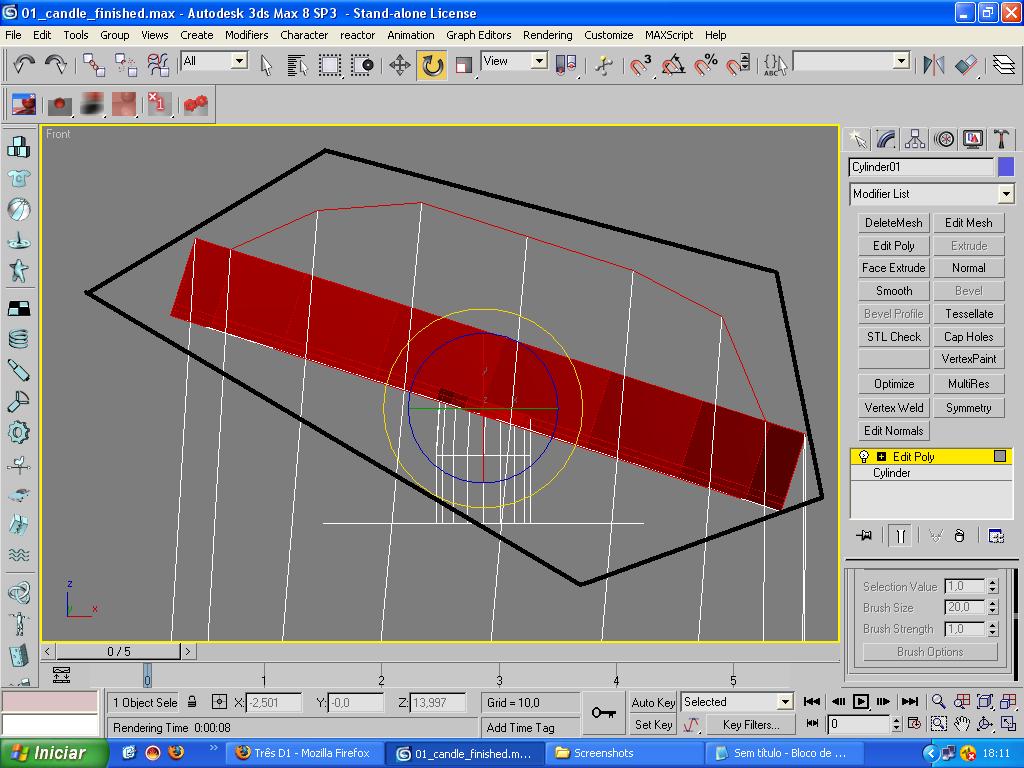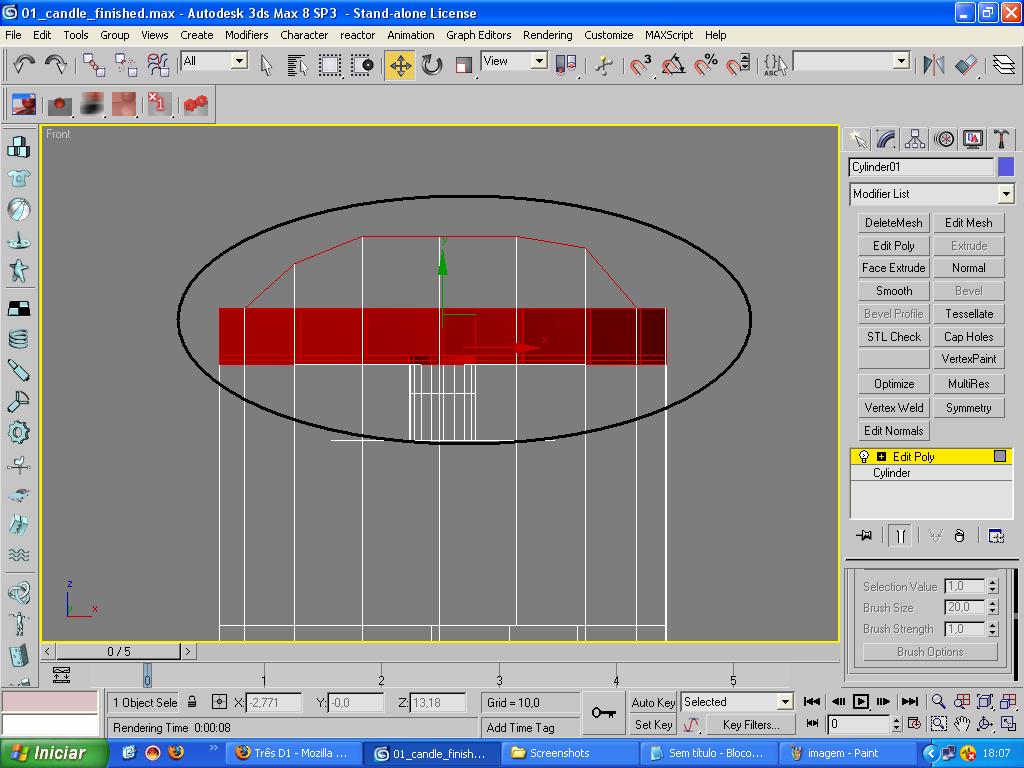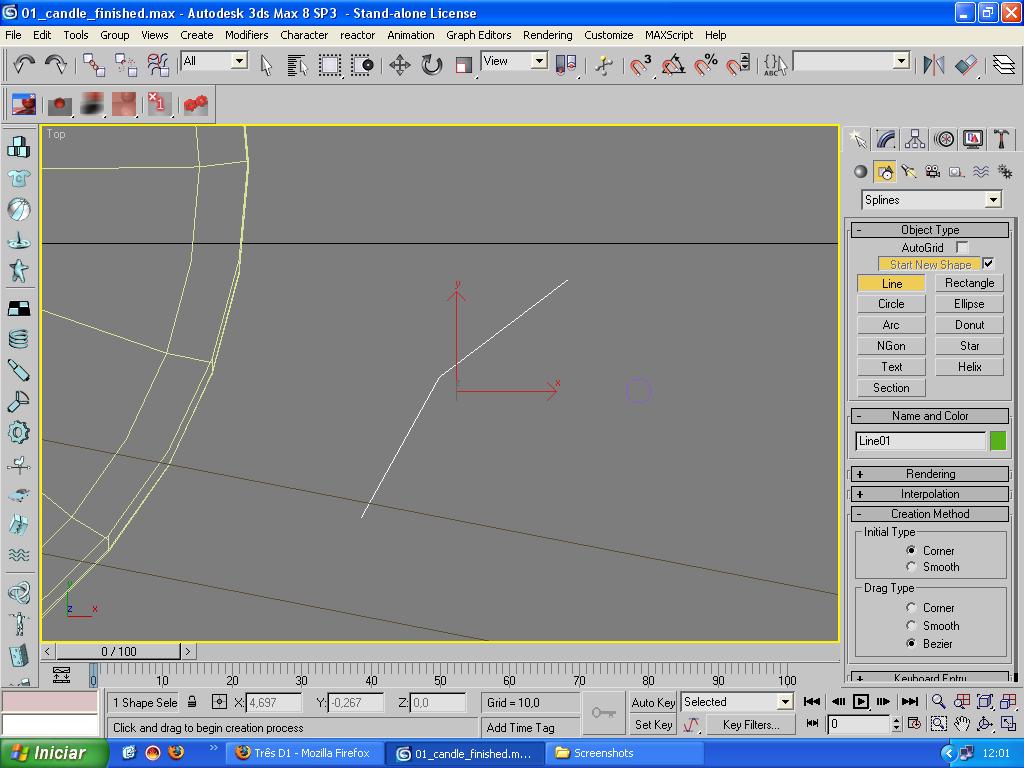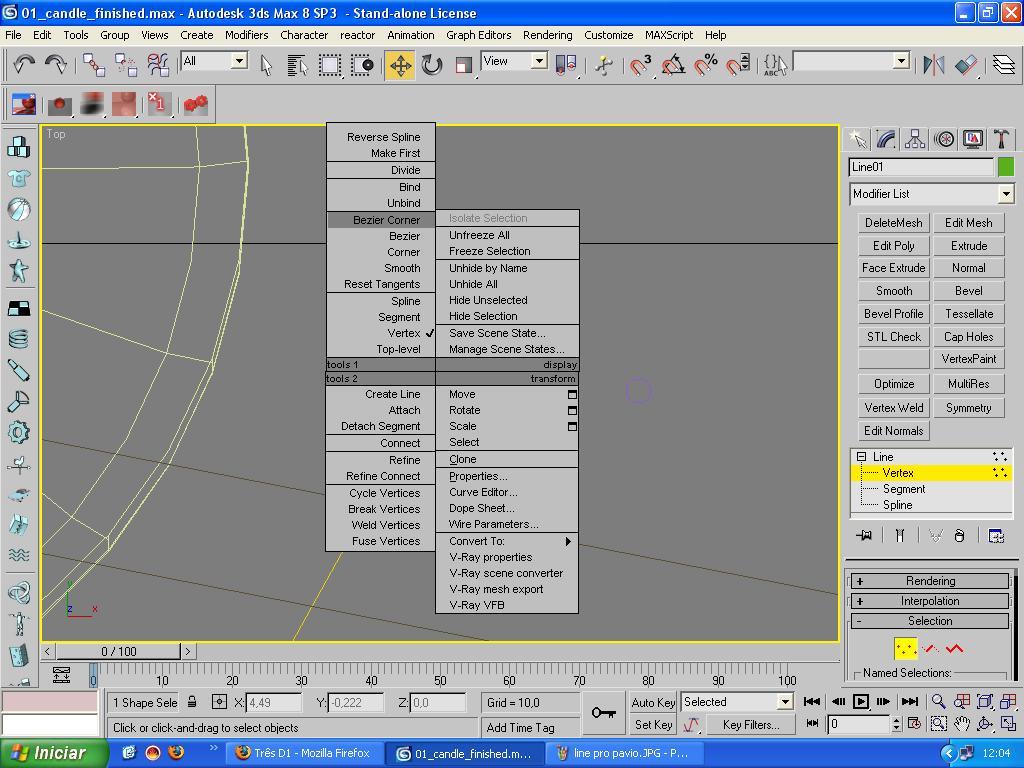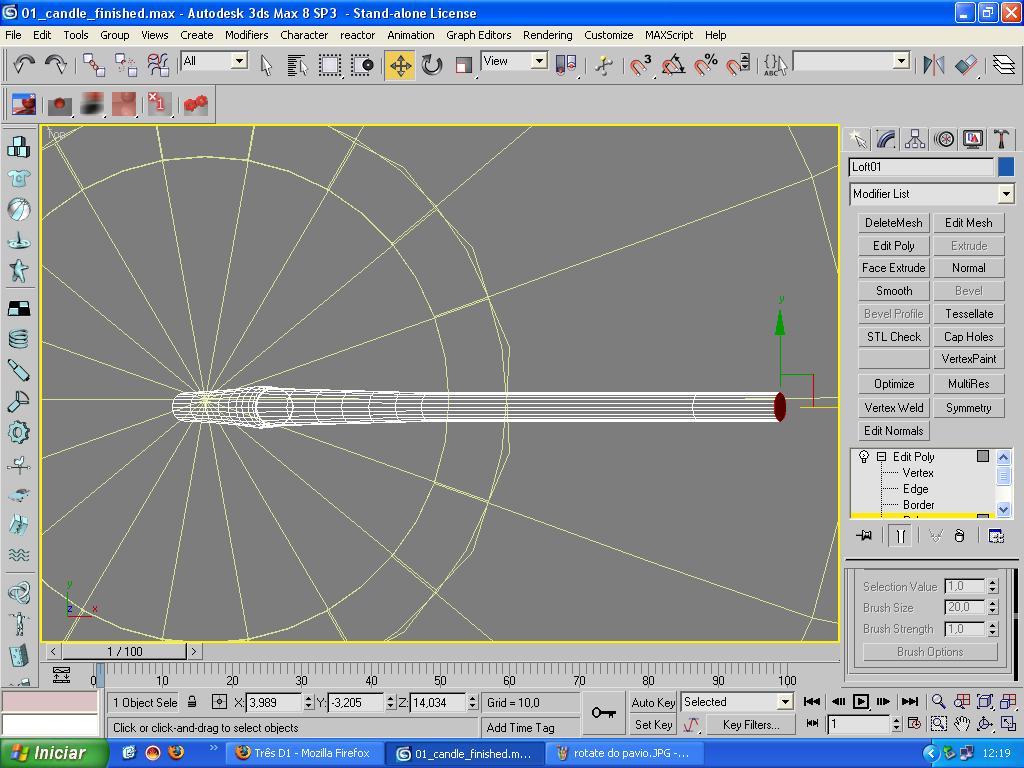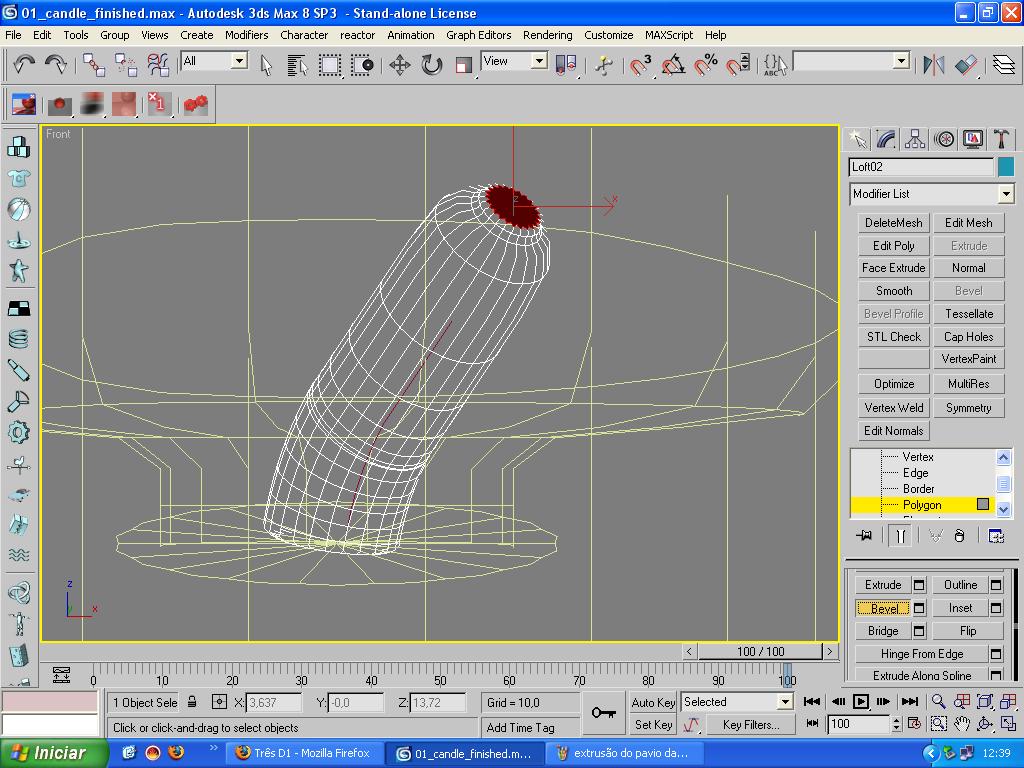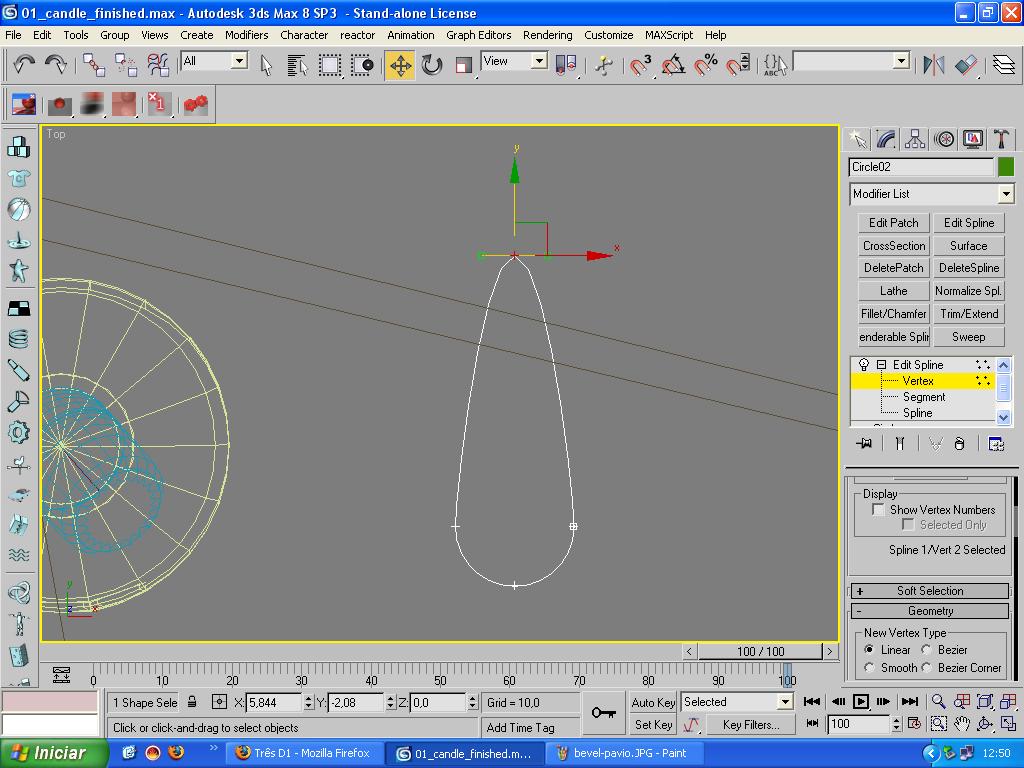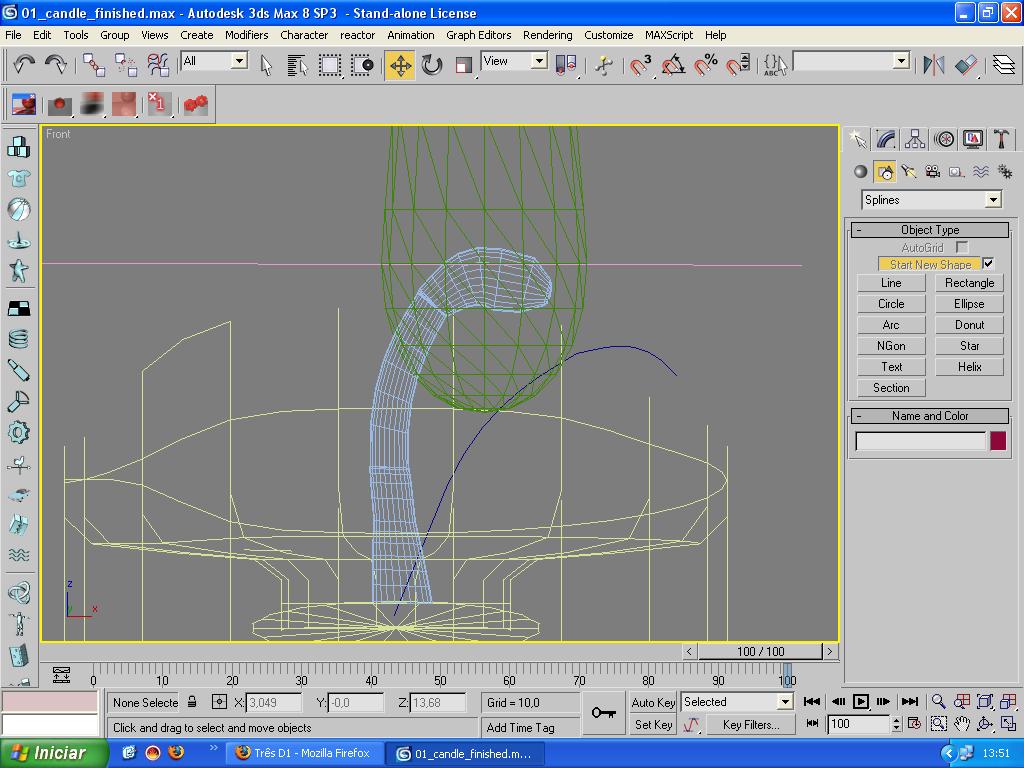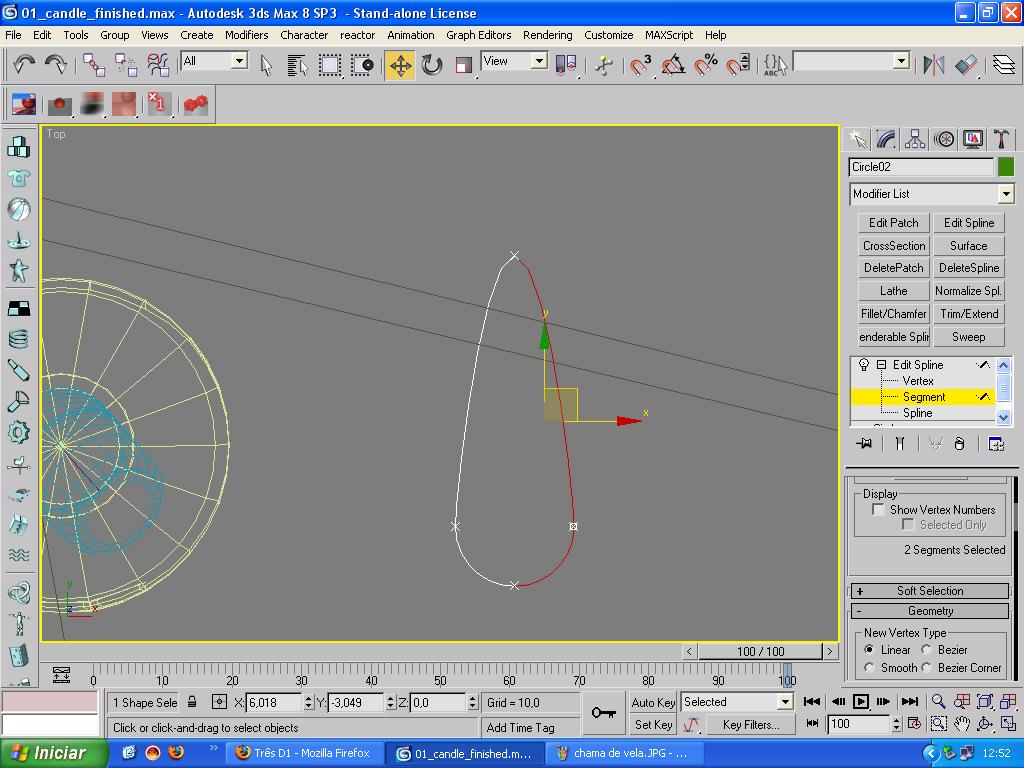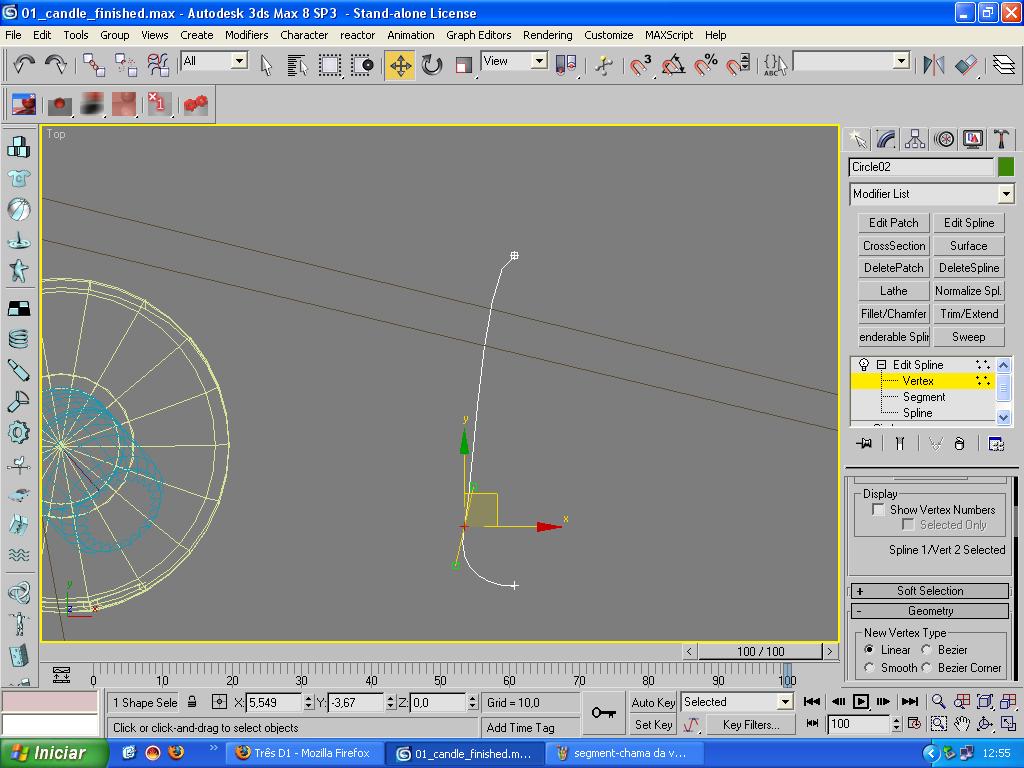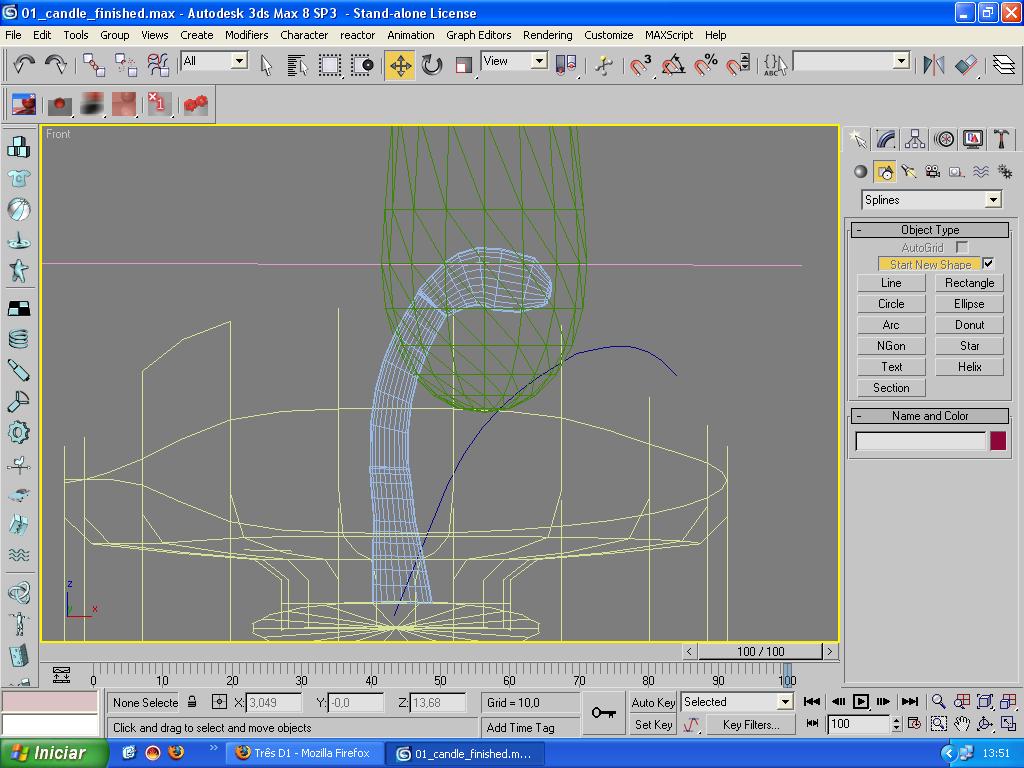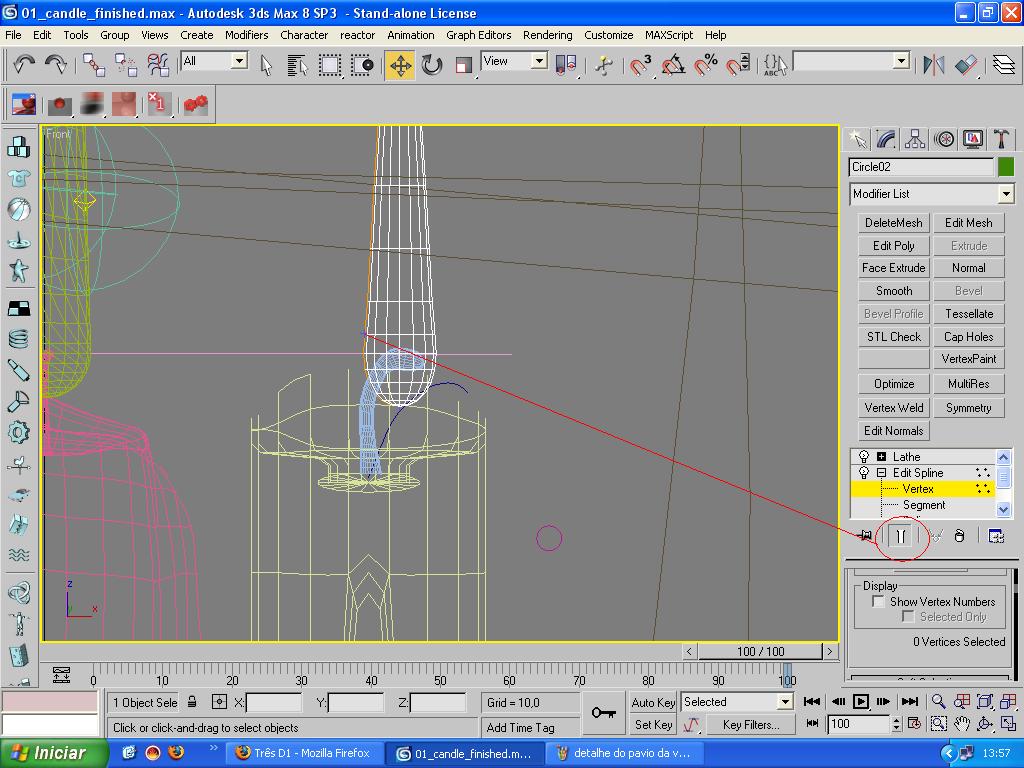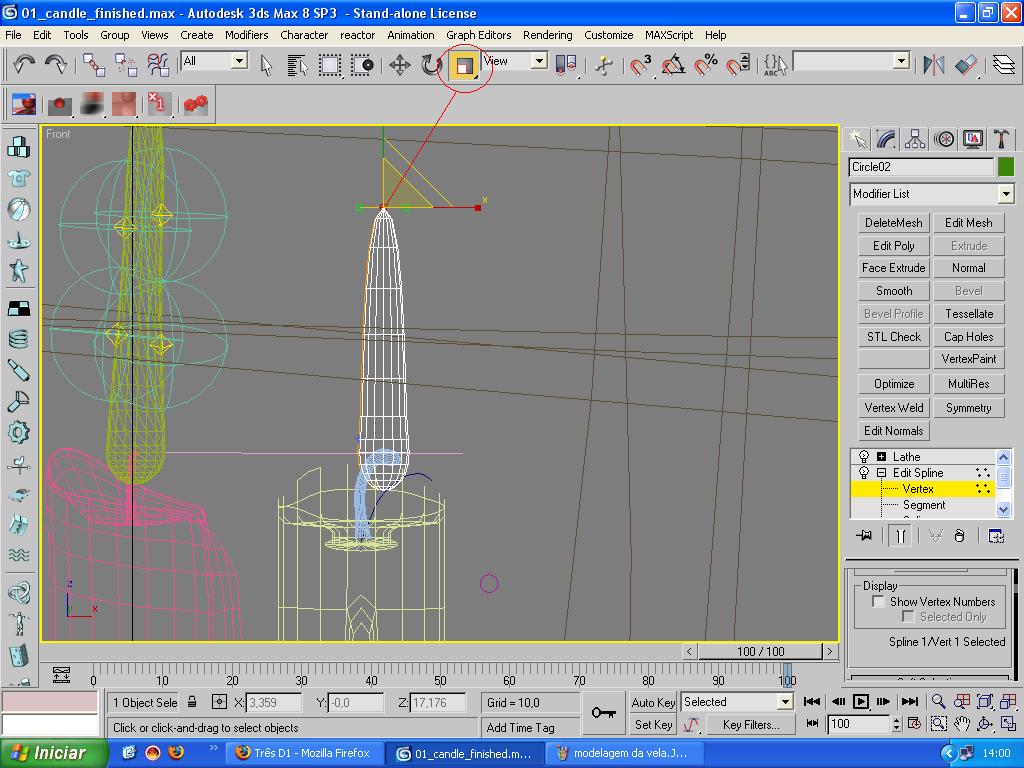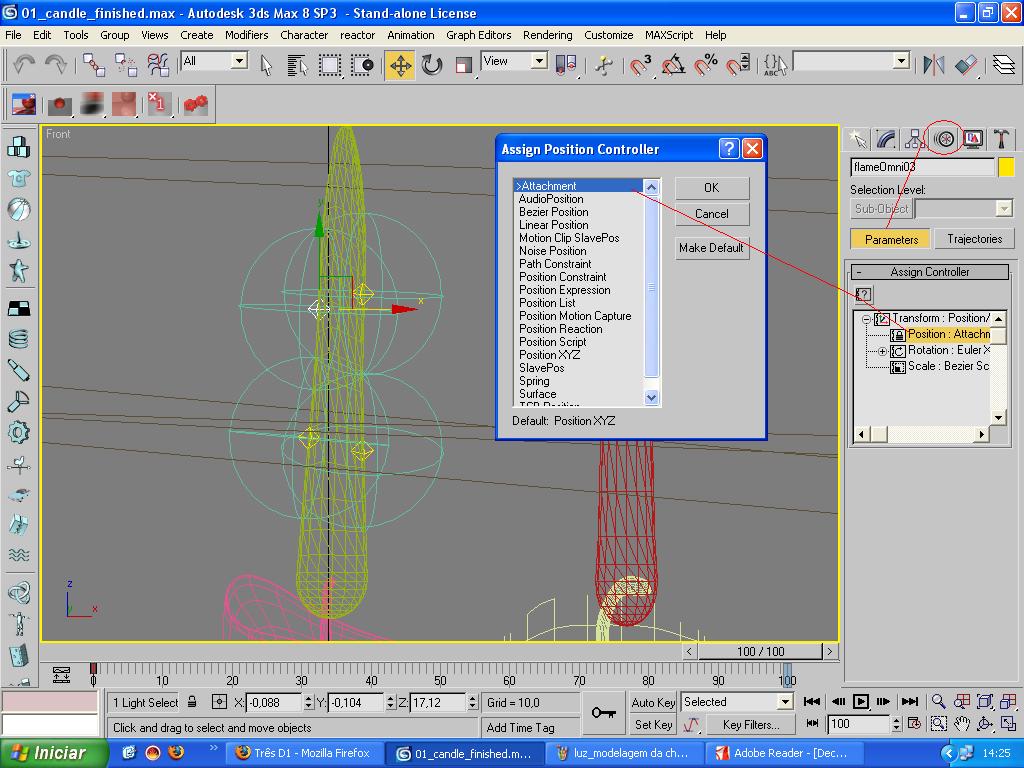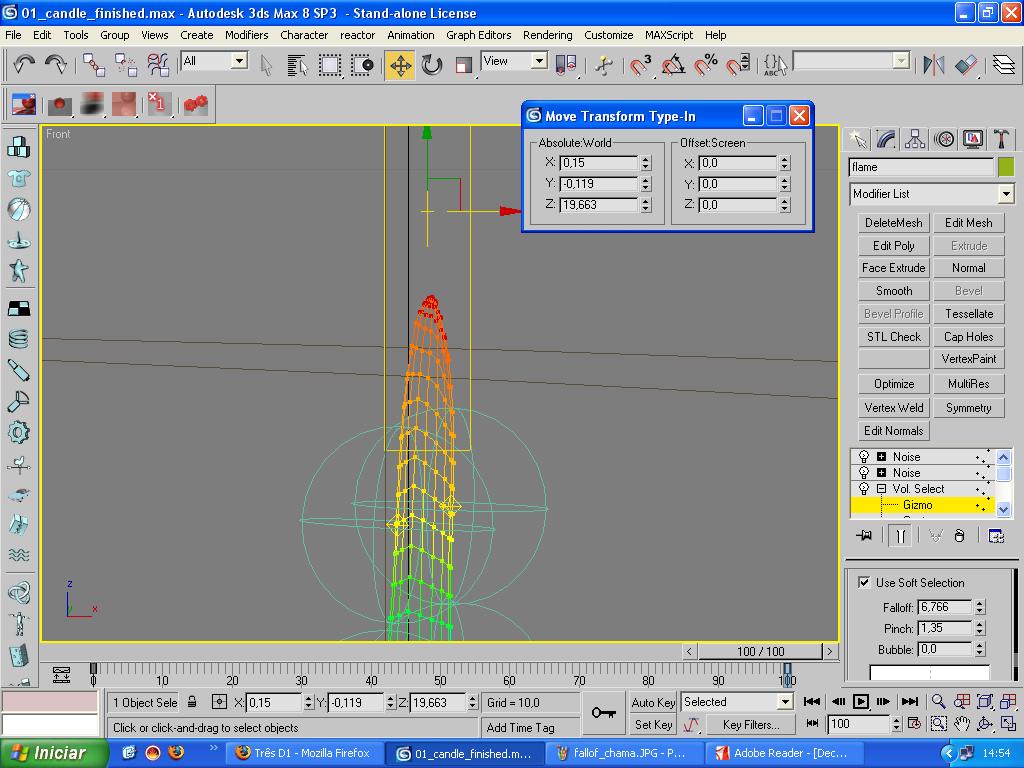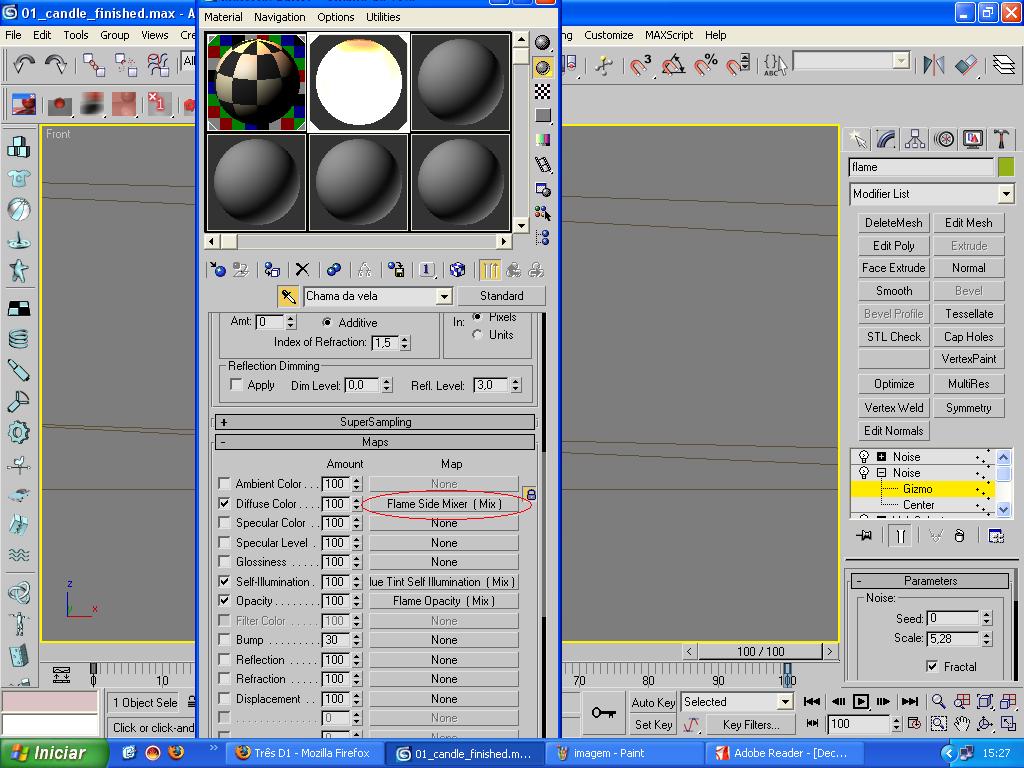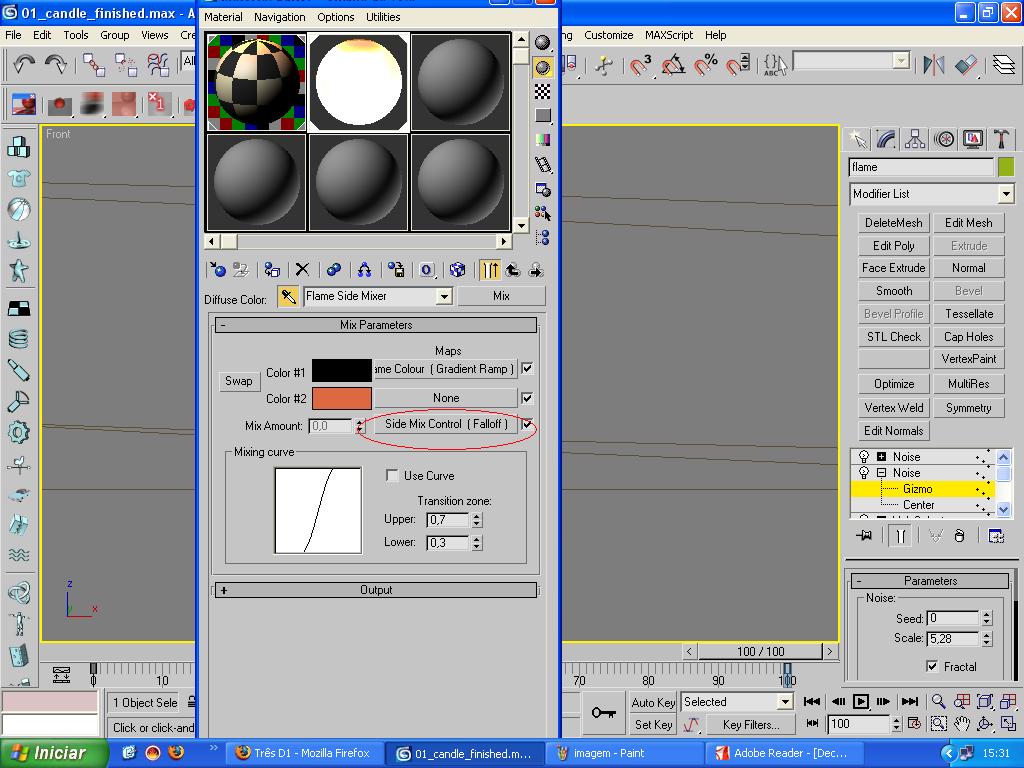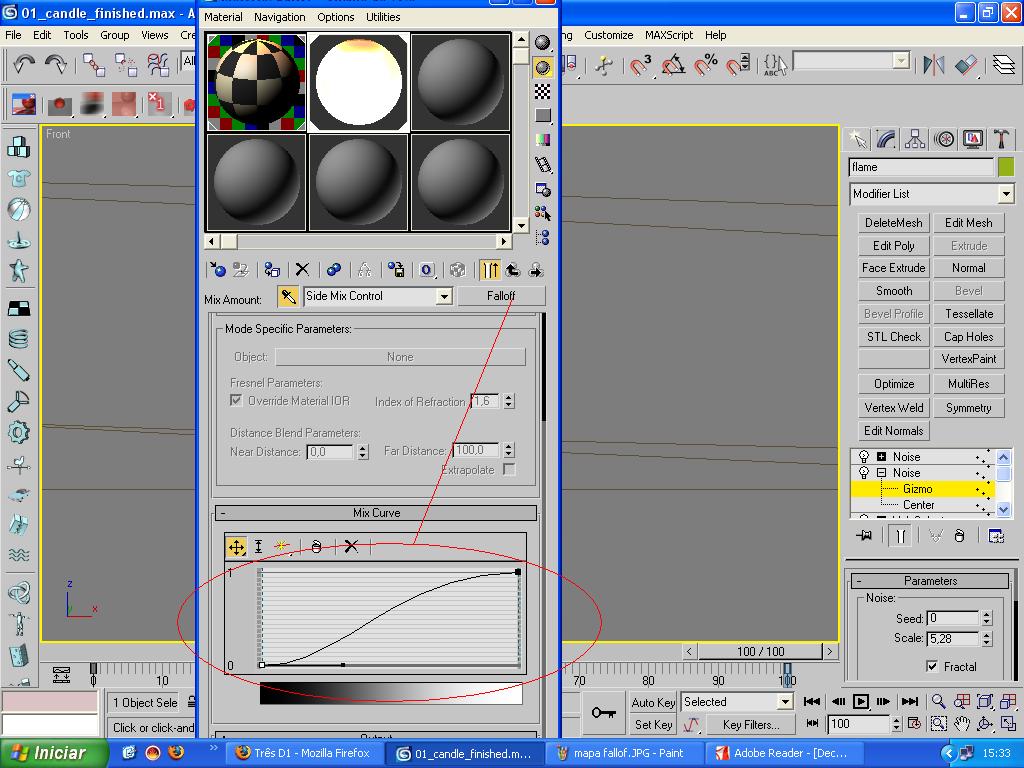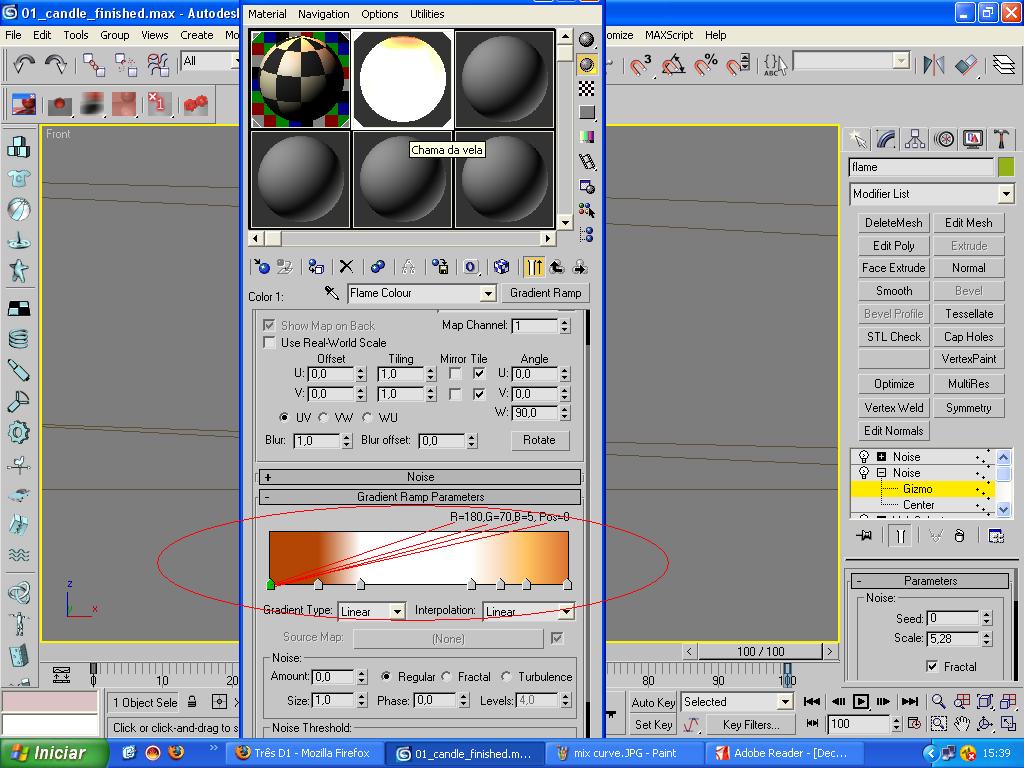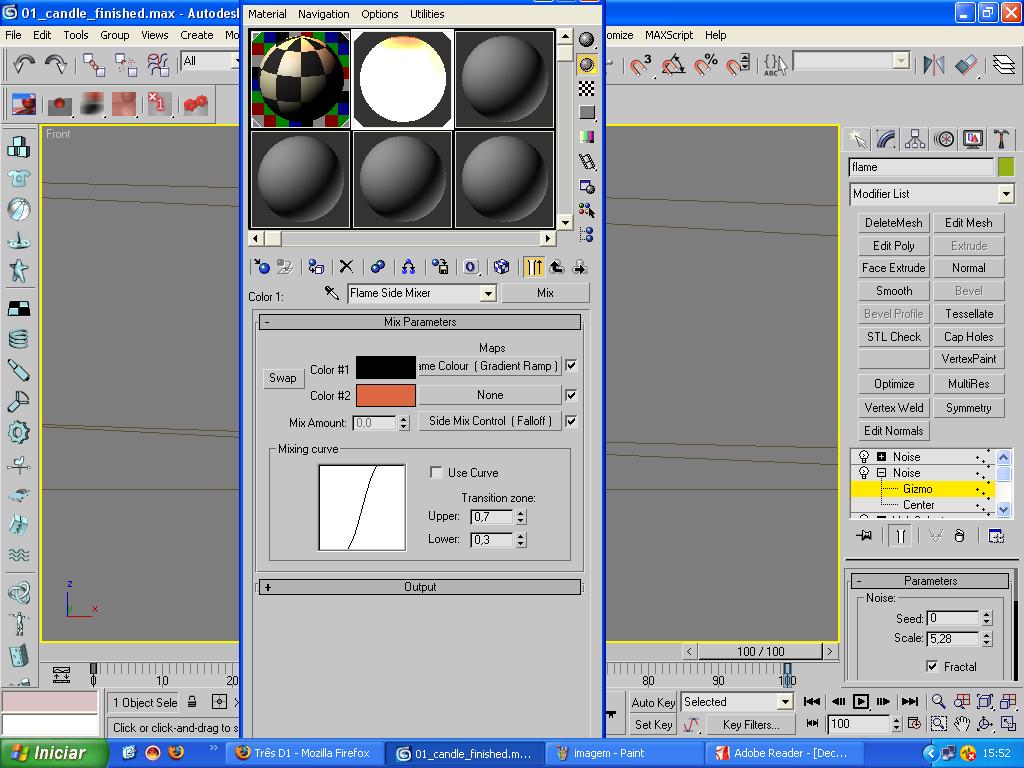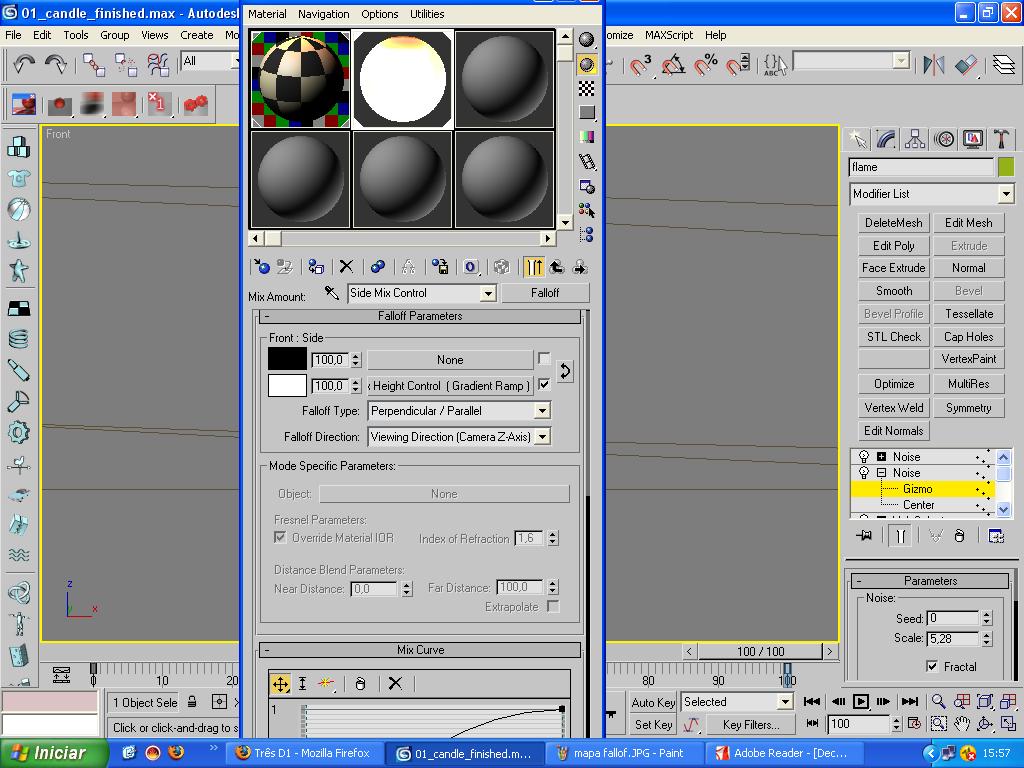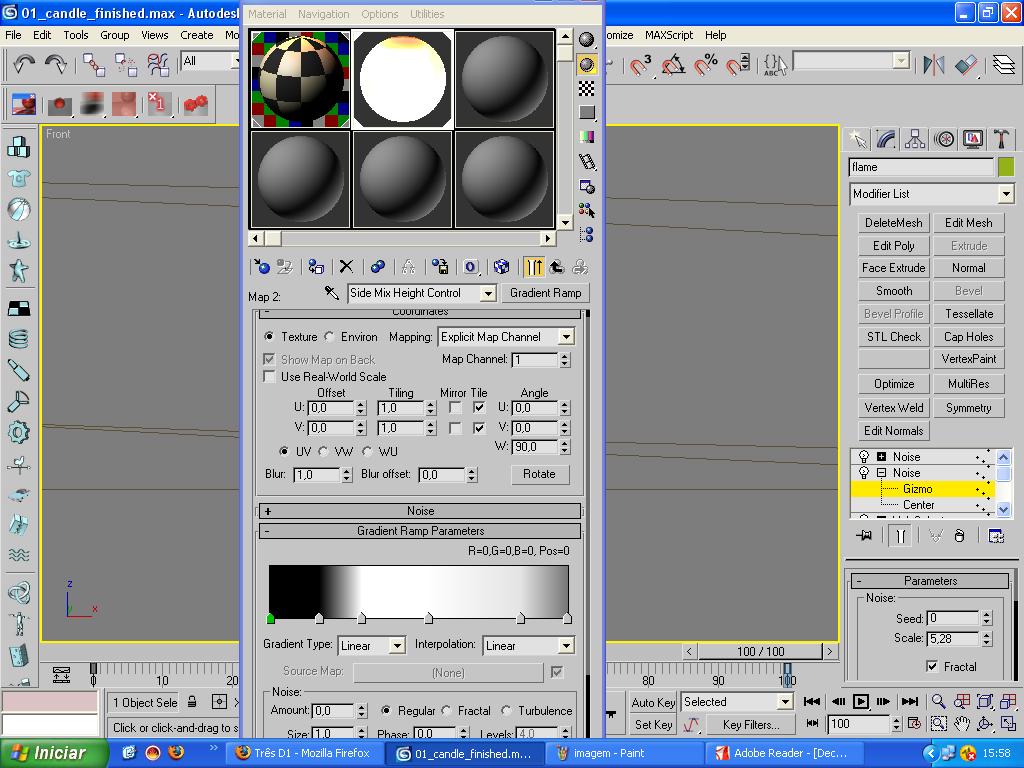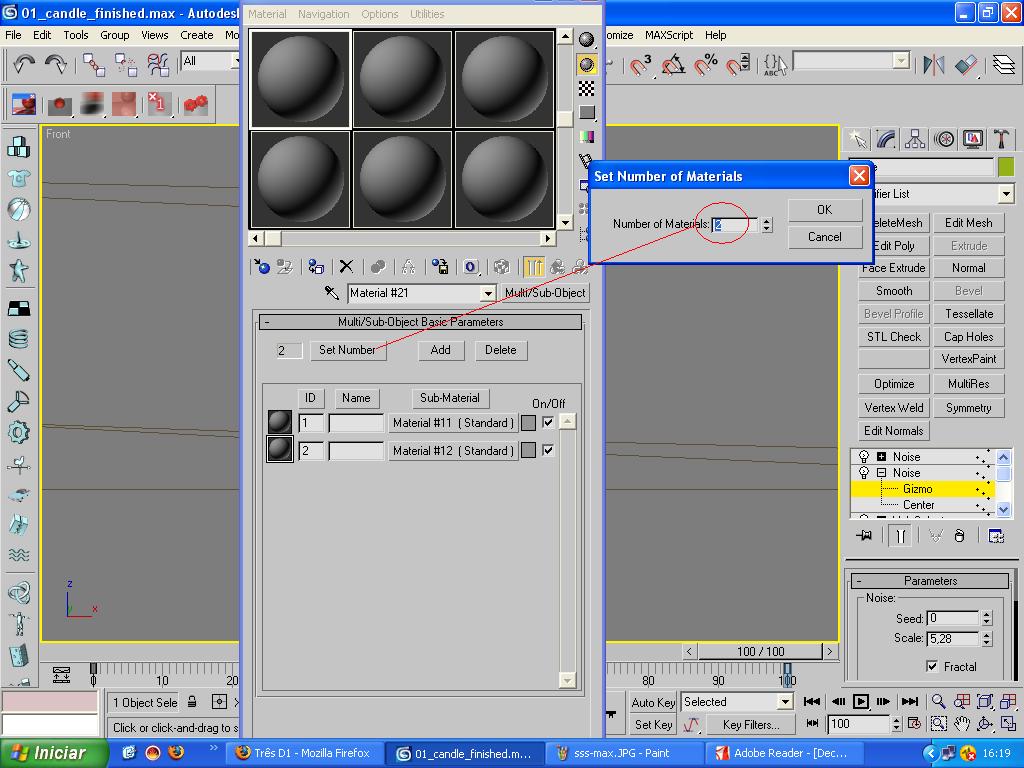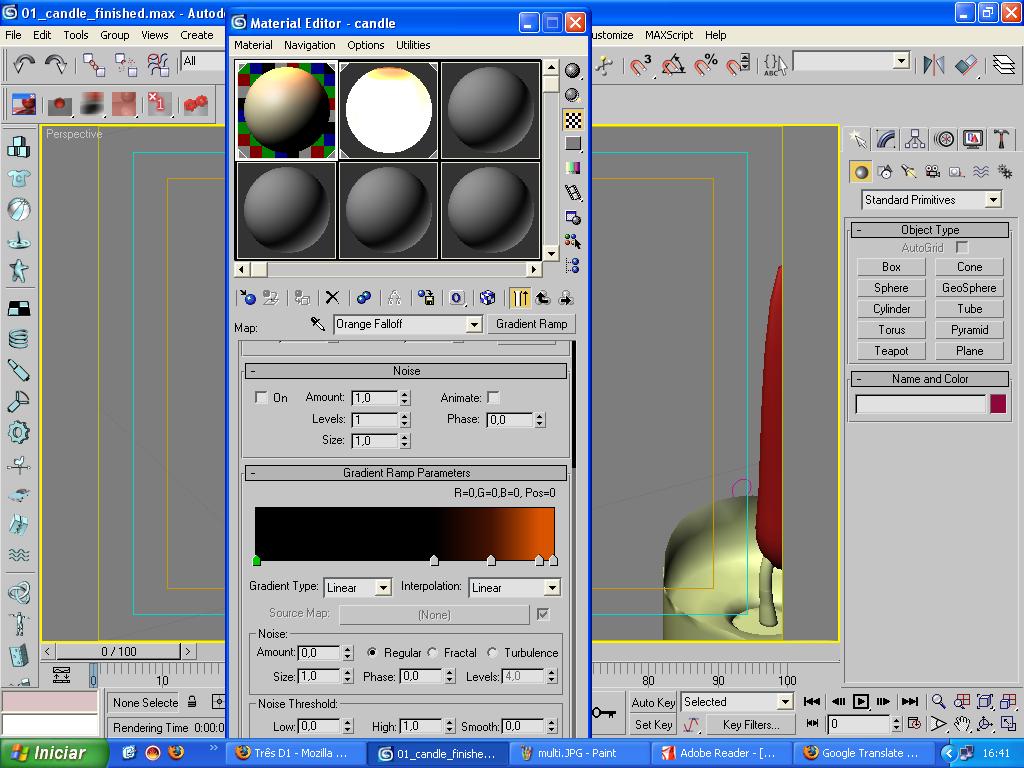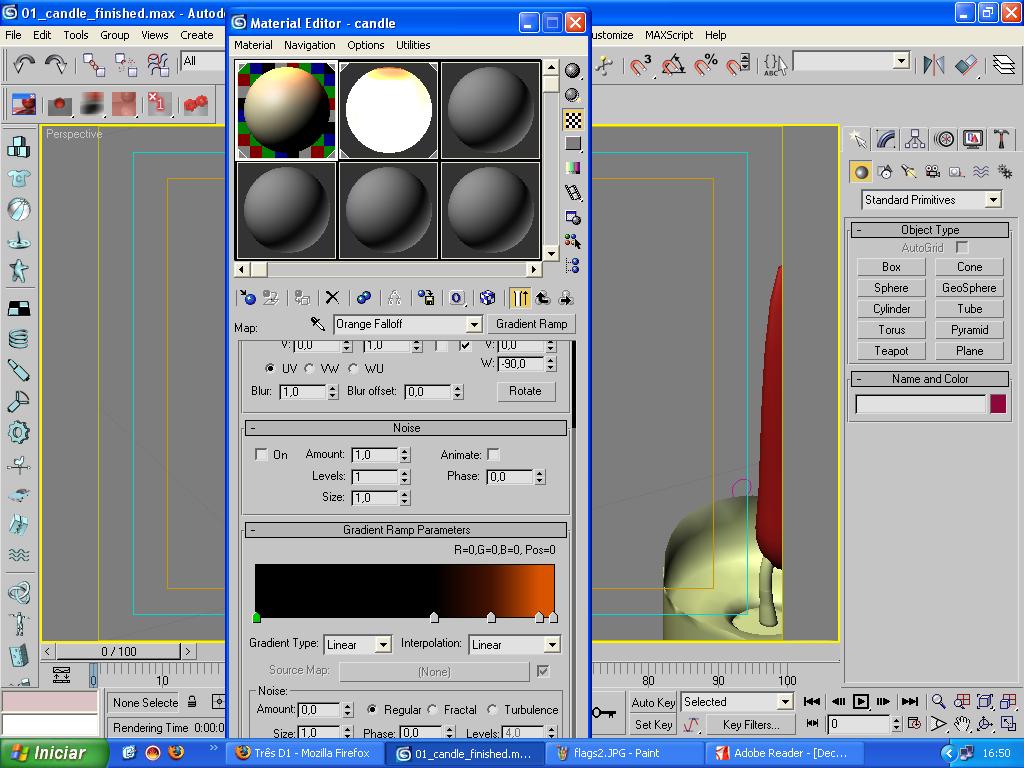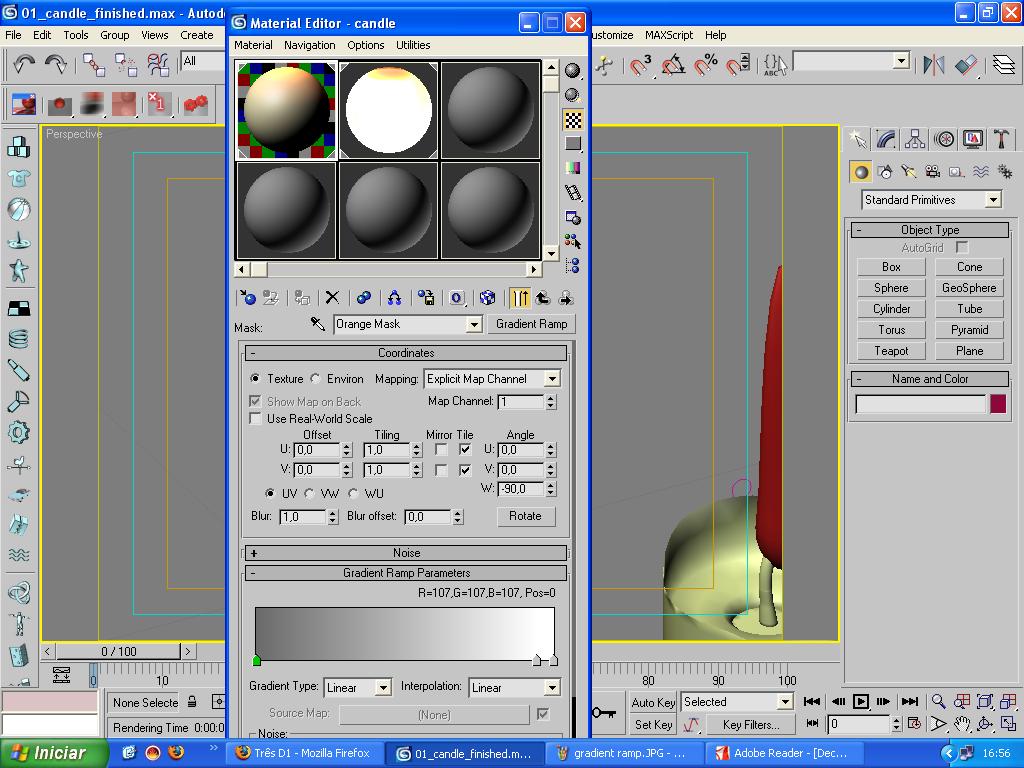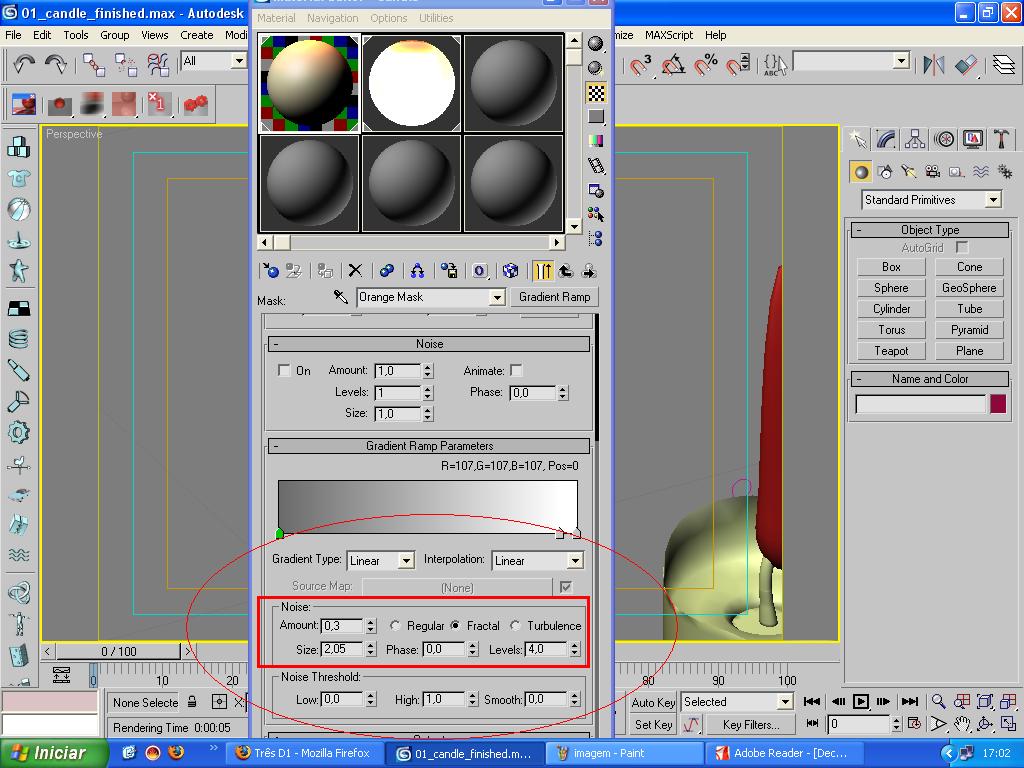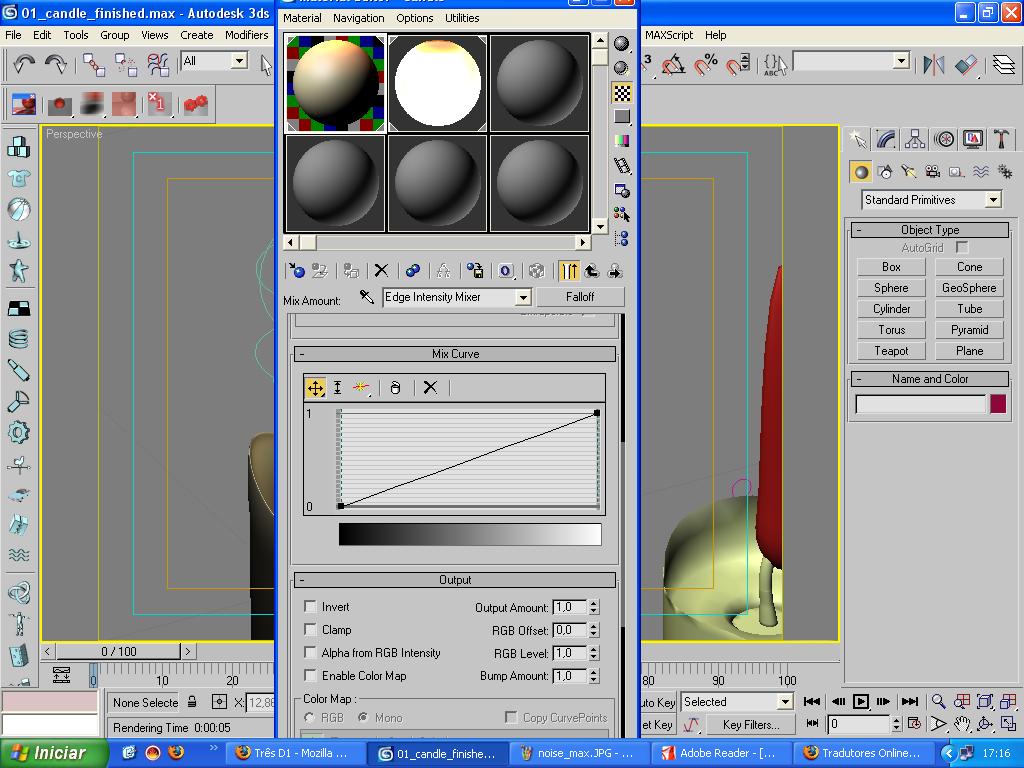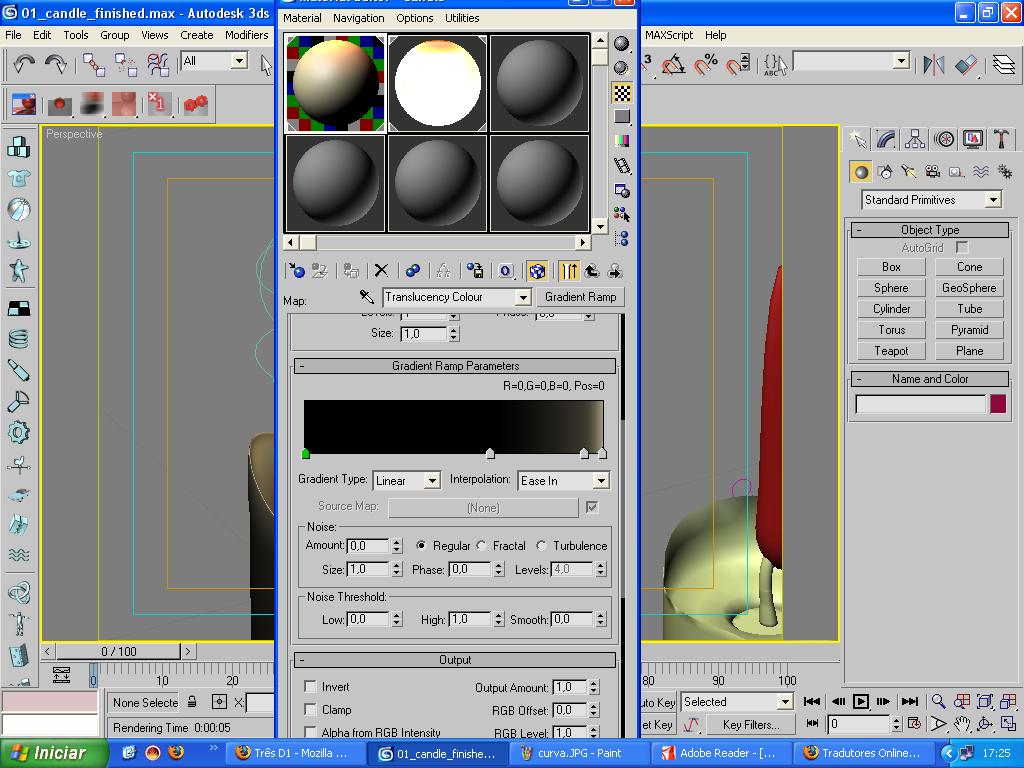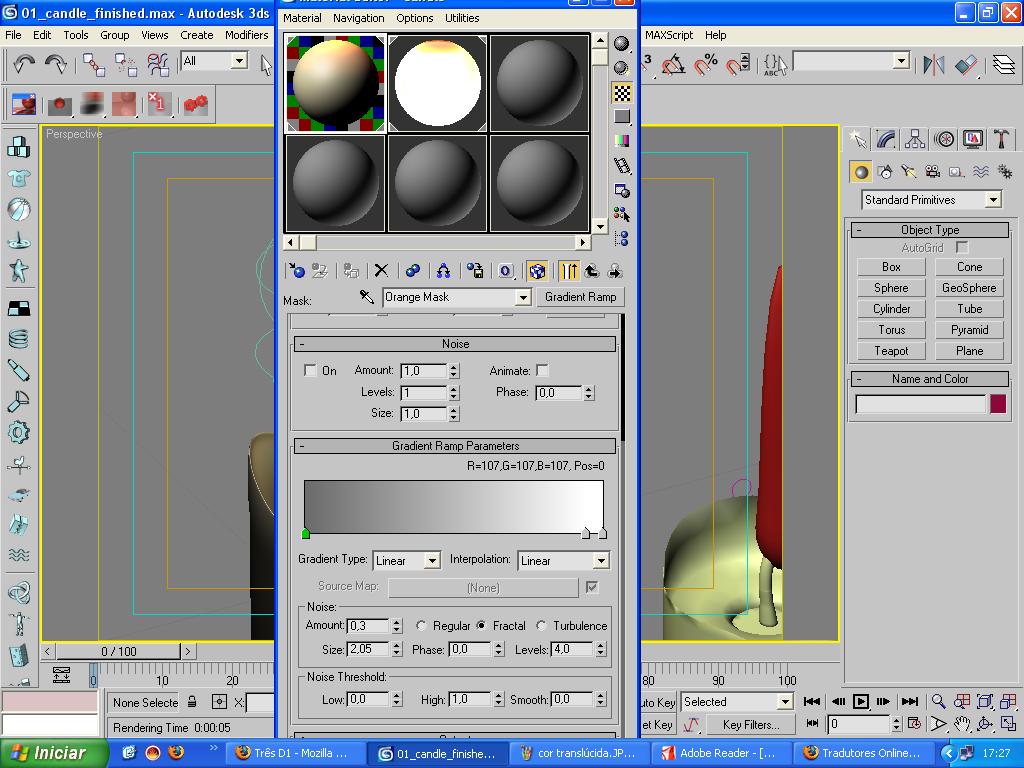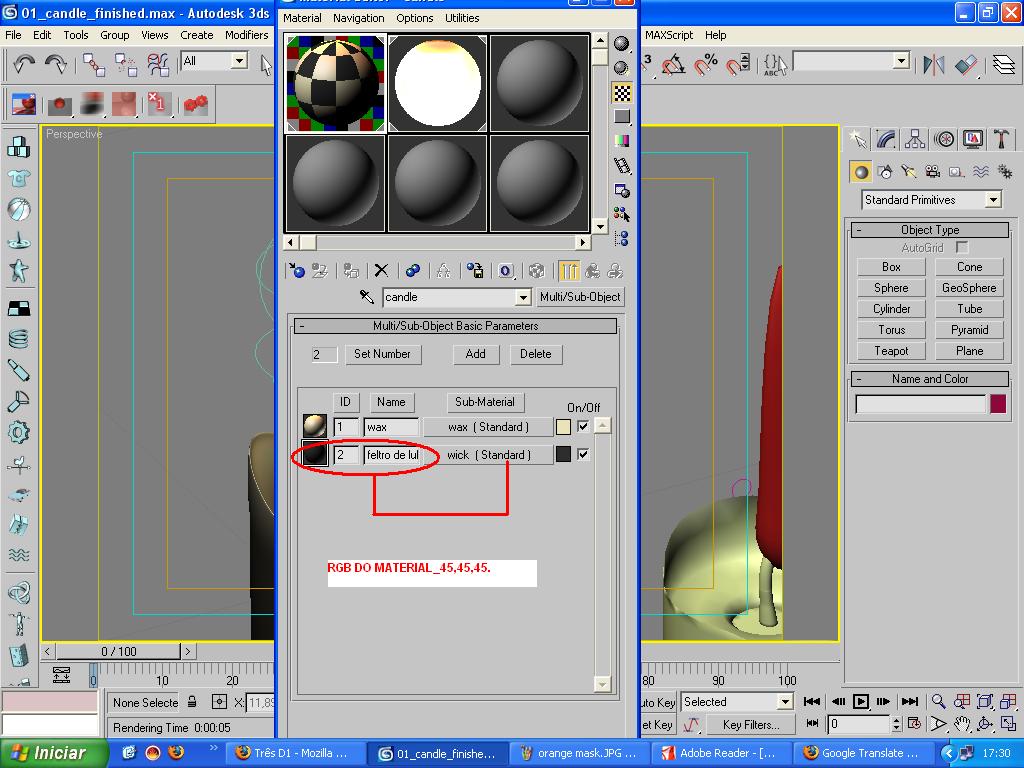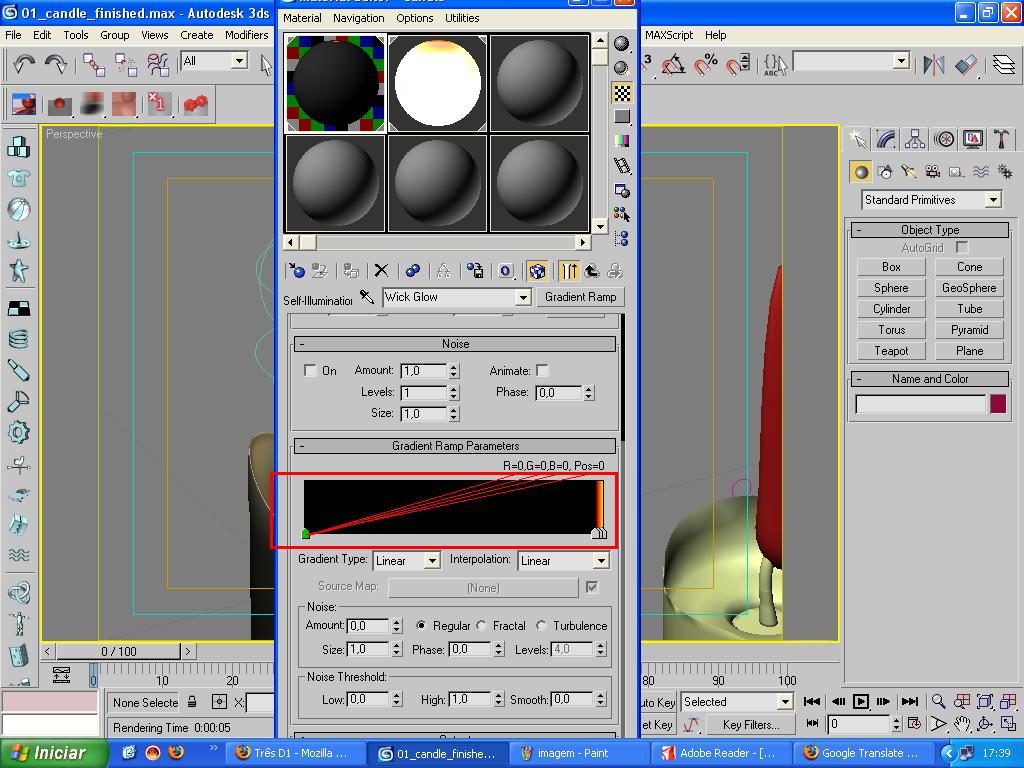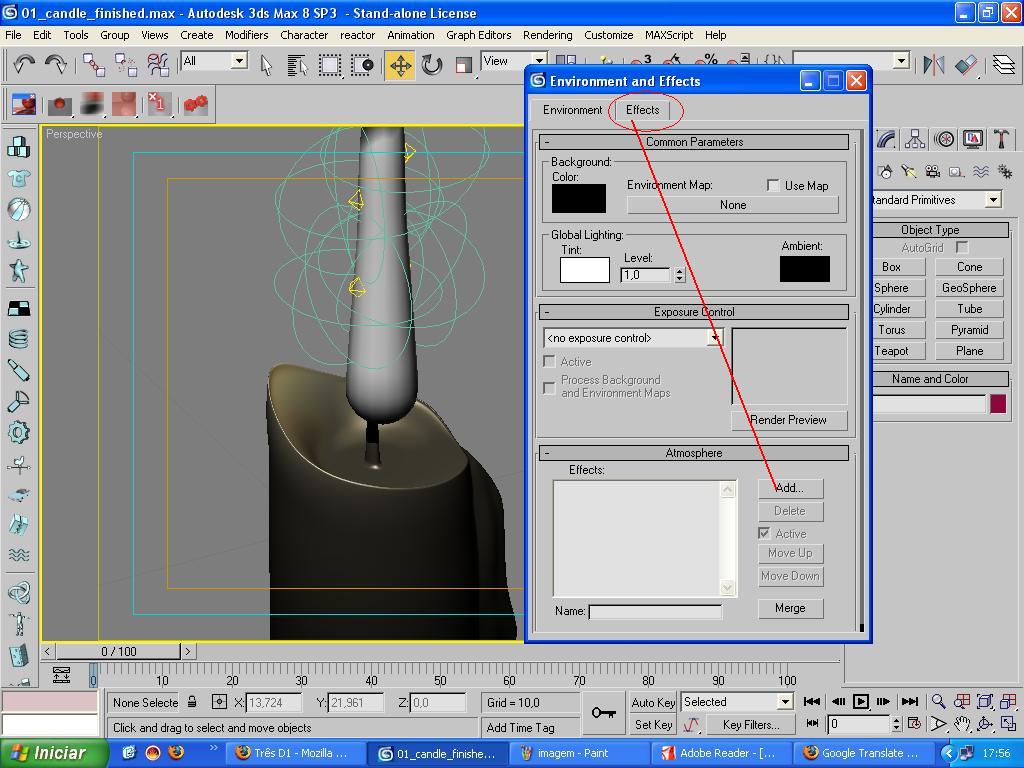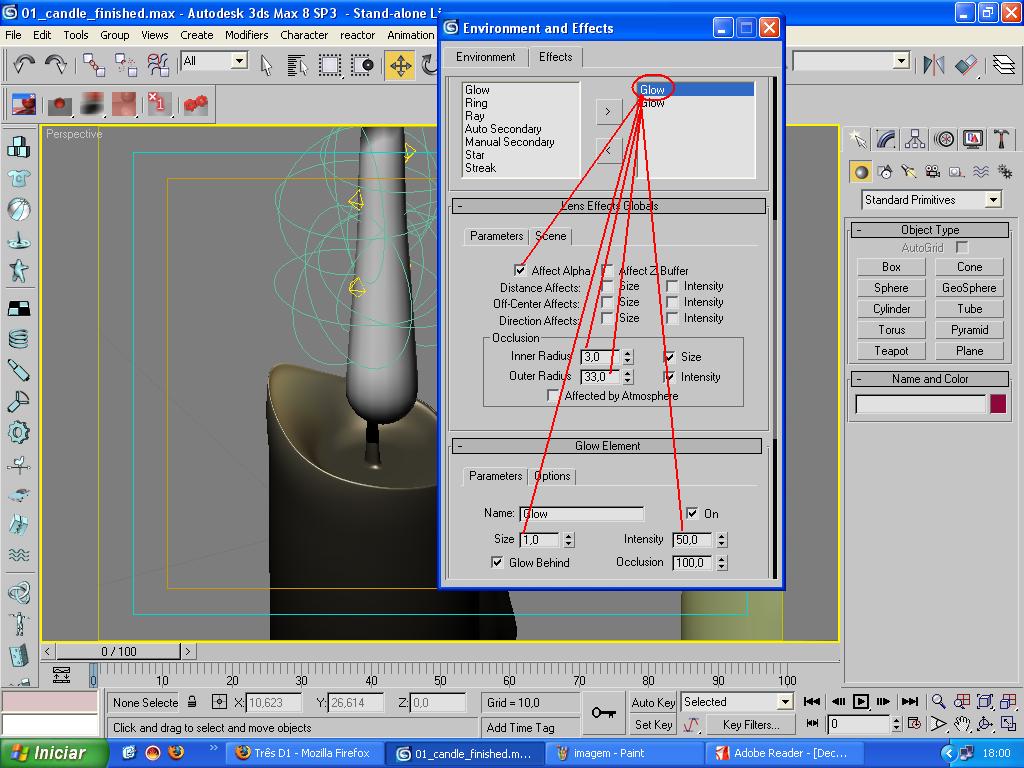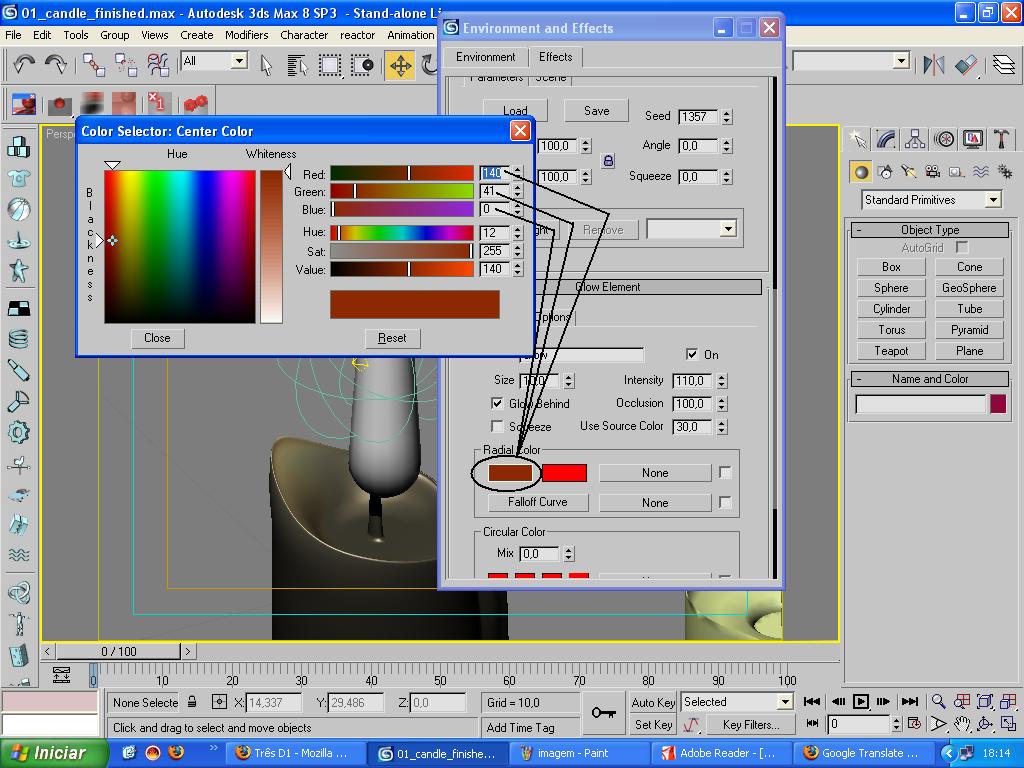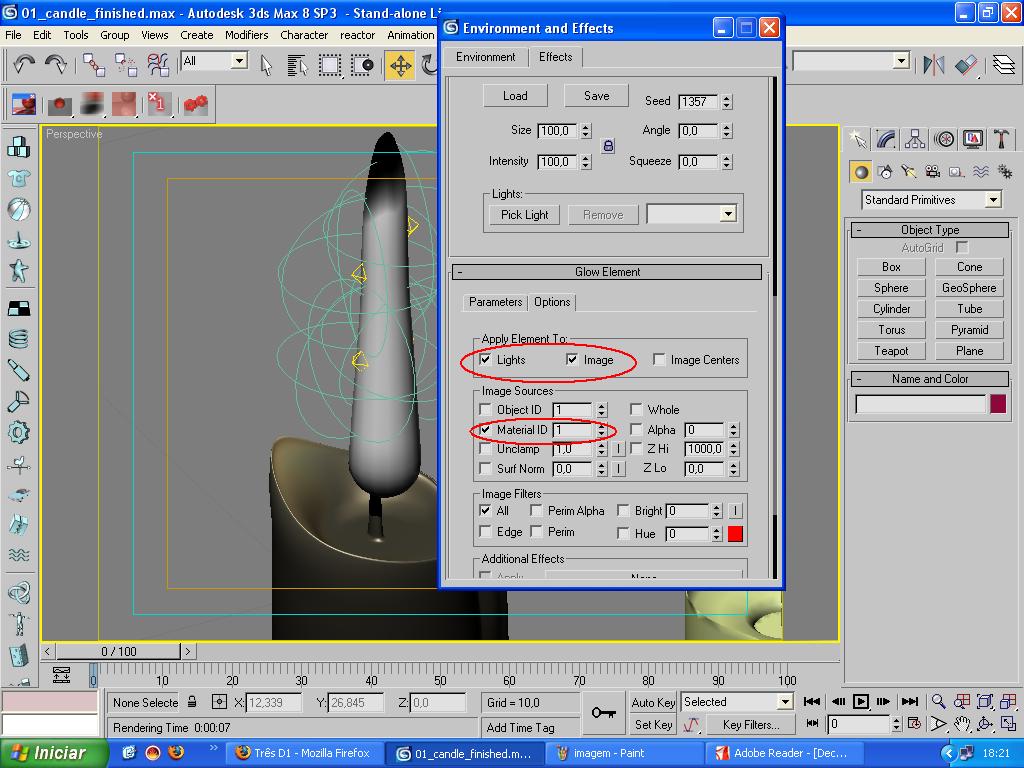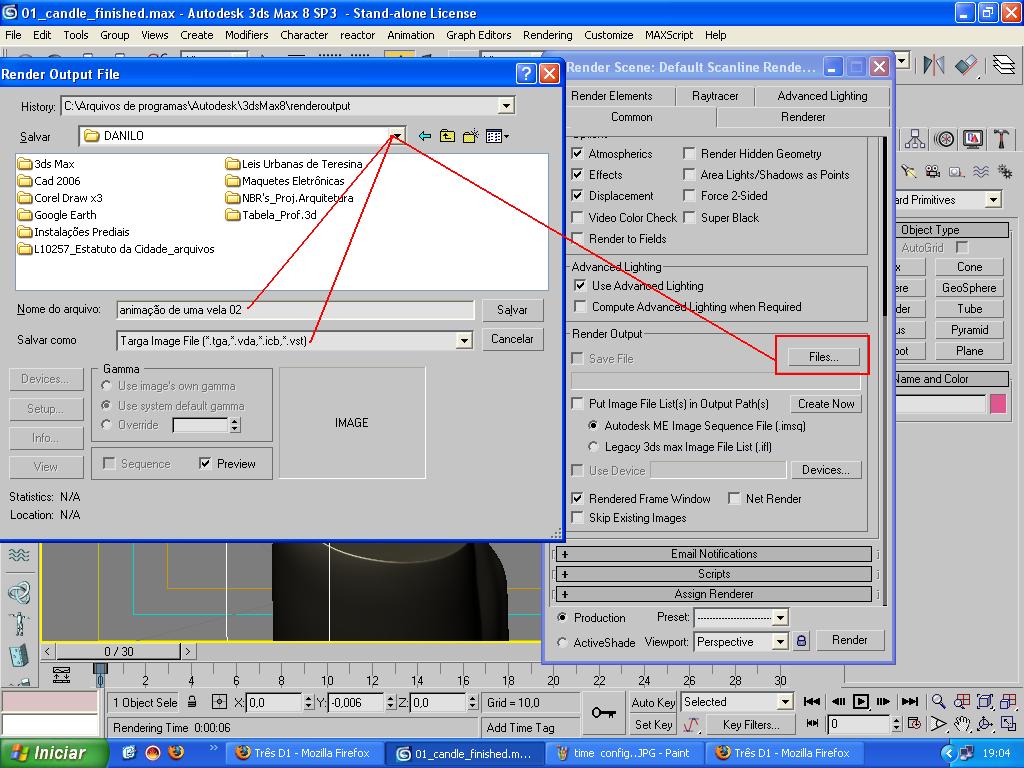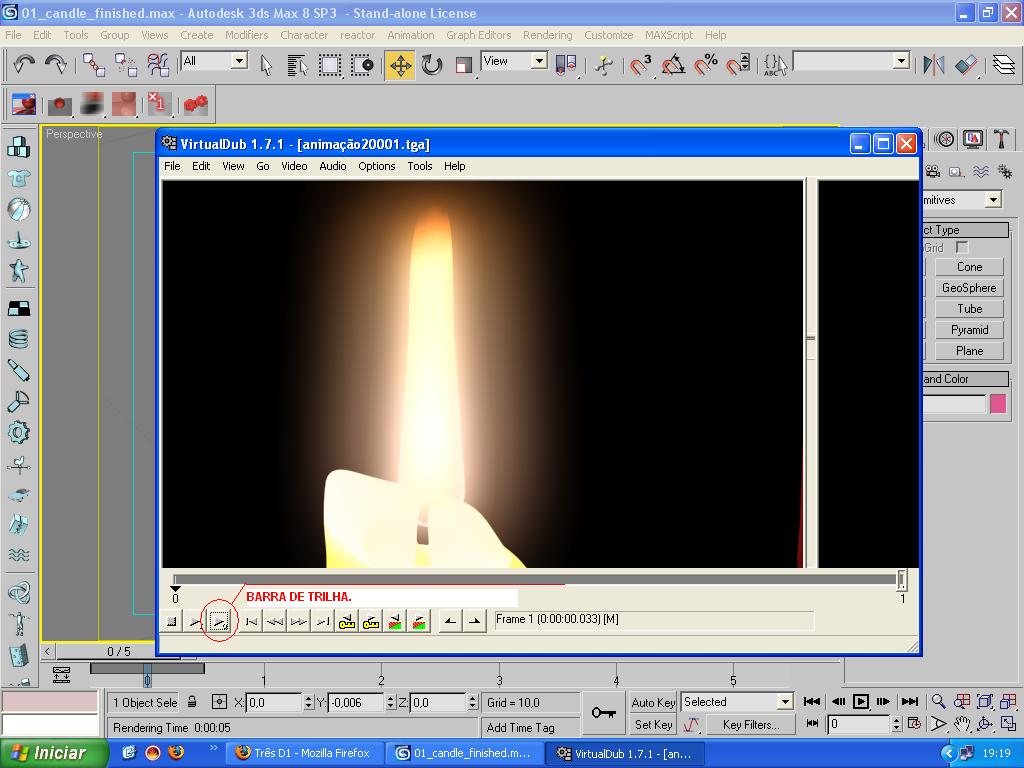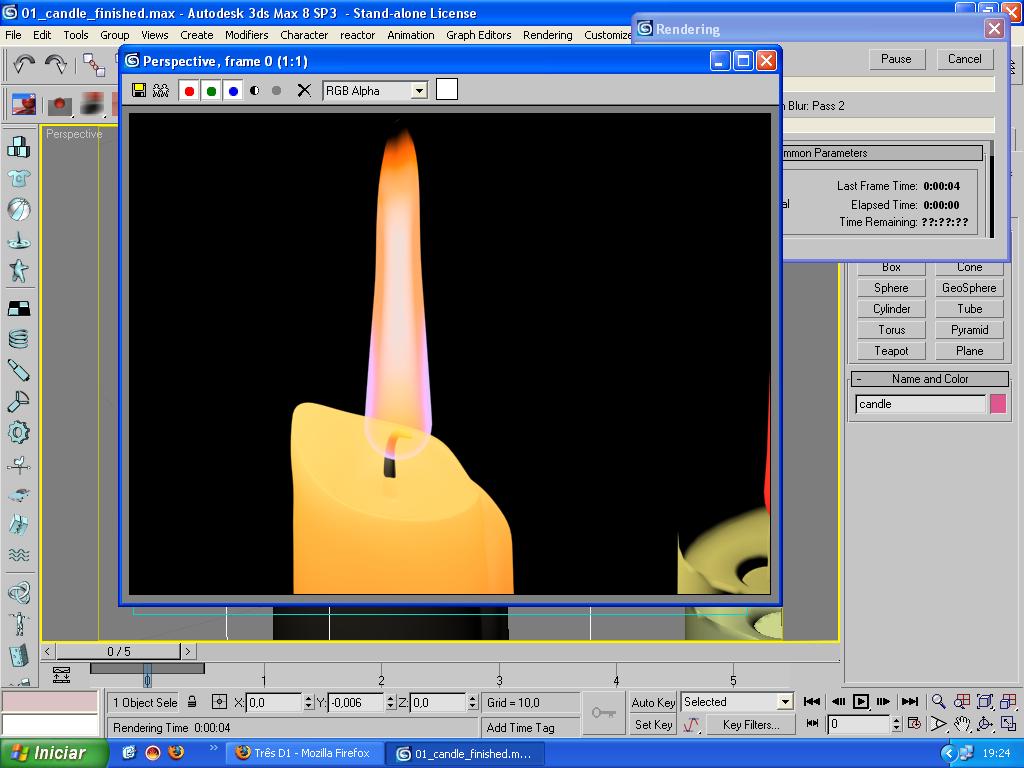Olá pessoal da 3d1...Boa tarde a todos.É com grande prazer que eu participante da família 3d1 estou colocando o 1a. tuto sobre uma animação que fiz e meu objetivo é explicar alguns recursos que o Max pode fazer sem a utlilização de plugins comerciais e com o conhecimento do artista pode-se fazer tudo ou quase tudo no Max sem o uso de plugins comericiais ou gratuitos,somente com a criatividade e inovação do artista gráfico.Bem...eu começo o tuto colocando uma pequeninha animação que fiz dessa vela que dura muitíssimo pouco cerca de 02segundos e depois eu irei explicar detalhes de modelagem seguidos de montagem simples da cena juntamente com configurações de luzes,aplicação de materiais que me deu mais trabalho cerca de 2:00h,colocação de efeitos especiais no caso o fogo,um pouco dos detalhes da pré-produção e pós-produção também juntamente com a simpels configuração do render e animação.
1a. PASSO: COLOCAÇÃO DO VIDEO.
Cursos e Produtos
Últimos tutoriais
Últimos Downloads
Galeria dos Membros

hunterkoon
sao paulo - AC

Línea Design
Itapema/SC - AC

Bona Studio 3D
Jaraguá do Sul/SC - Brazil - SC

Walter
Cascavel - PR - AC

Caue Rodrigues
Serra-ES - ES
Tutoriais - Texturização
2a. PASSO: CRIAÇÃO DA BASE DA VELA.
No visor \"perspective\" crie um cilinder com uma altura 14,raio 1,0; segmentos na altura 10, cap segments 02,sides 18,habilita a opção \"smooth\" e a opção generate mapping coords.Adicione o modificador editable PolySelecione o cilindro novamente vá em edittable poly
Clique na caixinha que tem do lado direito do nome \"Inset\" e coloque o valor de -0,16 para fazer o furo referente a colocação do pavio da vela que será posteriormente queimado pela chama.Repito da importância de se fazer um diametro bem pequeno mesmo na etapa que eu falei em inserir um poligino bem pequeno de seção circular dentro da maior seção da parte superior da vela ok?
Próximo passo agora é fazer a parte da base da vela como se fosse destroçada pela parafina quente que desce do pavio em direção a base da vela.Pra isso tem \"n\" maneiras de se fazer porém eu prefiro algo que n de muito trabalho e seja mais prático.Selecione o cilindro(basa da vela)
Selecione alguns polígonos no meio da vela no visor \"front\" em zigue-zague preferencialmente até perto da base inferior da vela e depois vá em edit polygonseditaple poly
No visor \"perspective\" crie um cilinder com uma altura 14,raio 1,0; segmentos na altura 10, cap segments 02,sides 18,habilita a opção \"smooth\" e a opção generate mapping coords.Adicione o modificador editable PolySelecione o cilindro novamente vá em edittable poly
Clique na caixinha que tem do lado direito do nome \"Inset\" e coloque o valor de -0,16 para fazer o furo referente a colocação do pavio da vela que será posteriormente queimado pela chama.Repito da importância de se fazer um diametro bem pequeno mesmo na etapa que eu falei em inserir um poligino bem pequeno de seção circular dentro da maior seção da parte superior da vela ok?
Próximo passo agora é fazer a parte da base da vela como se fosse destroçada pela parafina quente que desce do pavio em direção a base da vela.Pra isso tem \"n\" maneiras de se fazer porém eu prefiro algo que n de muito trabalho e seja mais prático.Selecione o cilindro(basa da vela)
Selecione alguns polígonos no meio da vela no visor \"front\" em zigue-zague preferencialmente até perto da base inferior da vela e depois vá em edit polygonseditaple poly
Depois com esses polígonos selecionado iremos em rotate no visor frontal e rotacionaremos de acordo com a figura 02(lmarcada com linhas retangulares)...
Feito isso faremos um detalhe final pra concluir a modelagem da basa da vela que será a seguinte(de acordo com a figura 03).
Selecione os vértices conforme a figura 04 e no visor left puxe-os na direção \"x\" pra frente pra destacá-los mais.Esses deslocamentos dos vértices também são feitos no próprio olho.E finalmente pra concluir a modelagem da base da vela é só aplicar o modificador \"meshsmooth\" de acordo com as seguintes configurações:
Subdivision amount- 01,apply to whole weshBem com isso terminamos somente a parte da modelagem da base da vela.Nos peóximos passor iremos ver como se faz o o pavio da vela juntamente com a chama e animação ok??Até lá então....abraços!
Selecione os vértices conforme a figura 04 e no visor left puxe-os na direção \"x\" pra frente pra destacá-los mais.Esses deslocamentos dos vértices também são feitos no próprio olho.E finalmente pra concluir a modelagem da base da vela é só aplicar o modificador \"meshsmooth\" de acordo com as seguintes configurações:
Subdivision amount- 01,apply to whole weshBem com isso terminamos somente a parte da modelagem da base da vela.Nos peóximos passor iremos ver como se faz o o pavio da vela juntamente com a chama e animação ok??Até lá então....abraços!
3a. PASSO: MODELAGEM DO PAVIO DA VELA
Crie uma line em \"shapes\" vá em line e crie duas lines(4a. imagem de cima pra baixo)e depois crie um \"circle\" e coloque em radius:0,02. Clique na line<modifye selecione o círculo de raio 0,02.Selecione o visor \"front\" vá em rotate clique com o botão direito do mouse e apareçá a seguinte caixa de acordo com a figura 06.Coloque 90 em \"X\" e posicione o pavio no furo que foi feito na vela.Selecione o pavio da vela aplique um editable poly
</modify
Crie uma line em \"shapes\" vá em line e crie duas lines(4a. imagem de cima pra baixo)e depois crie um \"circle\" e coloque em radius:0,02. Clique na line<modifye selecione o círculo de raio 0,02.Selecione o visor \"front\" vá em rotate clique com o botão direito do mouse e apareçá a seguinte caixa de acordo com a figura 06.Coloque 90 em \"X\" e posicione o pavio no furo que foi feito na vela.Selecione o pavio da vela aplique um editable poly
Ou então pessoal fica até melhor aumentar o diâmetro do pavio criando um círculo em shape e colocando pra ele um diâmetro de 0,105 e com a tecnologia loft irem \"get shape\" e selecionar a line que foi criada anteriormente.Depois de ter criado o pavio selecione editable poly
Depois é só selecionar o pavio e aplicar o modificador \"meshsmooth\" ok?tá terminada a parte da modelagem do pavio(figura 11)
4a. PASSO: MODELAGEM DA CHAMA DA VELA.
Bem pessoal...aqui é bem mais simples de se fazer só prestando atenção em alguns detalhes mas é bem mecanico o processo.Crie um circle em \"shape\" de raio 0,348 e aplique um \"edit spline\"
Bem pessoal...aqui é bem mais simples de se fazer só prestando atenção em alguns detalhes mas é bem mecanico o processo.Crie um circle em \"shape\" de raio 0,348 e aplique um \"edit spline\"
Aumente a distancia de forma que o círculo se distorça parecendo um pouco com uma \"ponta\".Vá em edit spline
Selecione agora todo o shape da vela e aplique o modificador \"lathe\" com o número de segmentos 16 ok?selecione a chama da vela e vá em edit splineAqui vai a importancia do mapeamento para a posterior colocação do material que será explicado no 6a. passo.Selecione a chama da vela que foi modelada e aplique um modificador \"uvw mapping\"<parameters_planar<length_3,881<width_0,689 e="" 1,0="" em="" u,v,w="" tile.em="" \"map="" channel\"="" coloque="" 01<aligment="" z="" ok?="" <br=""> </parameters_planar<length_3,881<width_0,689>
5a. PASSO: POSICIONAMENTO DA LUZ_CHAMA DA VELA.
Continuando com o raciocínio anterior selecione a luz \"omni\" vá no painel \"motion\" do Max e clique em \"assign controler\"(figura 15) e clique em \"attachment\",com a luz selecionada vá em \"pick object button\" e selecione a basa da vela de parafina que nós já modelamos..perceba que a luz vai pra base da vela;agora vá em \"attachment parameters\" e clique na posição da luz de acordo com a figura 16.Agora copie a luz com shift+move selecionados ao mesmo tempo(segurando o shift sem soltar)e as alterne como na figura 17.
Continuando com o raciocínio anterior selecione a luz \"omni\" vá no painel \"motion\" do Max e clique em \"assign controler\"(figura 15) e clique em \"attachment\",com a luz selecionada vá em \"pick object button\" e selecione a basa da vela de parafina que nós já modelamos..perceba que a luz vai pra base da vela;agora vá em \"attachment parameters\" e clique na posição da luz de acordo com a figura 16.Agora copie a luz com shift+move selecionados ao mesmo tempo(segurando o shift sem soltar)e as alterne como na figura 17.
Selecione a chama da vela que está modelada e aplique o modificador \"volume select\" no topo da chama(das \"04\" primeiras linhas verticais da chama) vá no sub-object-gizmo e posicione-o de acordo com a figura 18.No volume select ainda habilite a opção \"enable soft sellection\" e coloque em \"pinch\"_1,35.Coloque aproximadamente 6,766 em fallof pra dar um gradiente de cor pra chama da vela.
Adicione um modificador \"Noise\" a chama da vela e coloque em scale 5,28;habilite a opção fractal e coloque em roughness 0,37 e em Y strength pra 02.Selecione o sub-obejct \"gizmo\" no modificador \"Noise\" lige o \"AUTOKEY\" vá para o frame 100 e no visor esquerdo(left)reposicione o gizmo 25 unidades a direita da chama da vela.Se tiver dificuldade em saber precisamente aonde fica as 25 unidades basta clicar em \"select and move\" com o botão direito do mouse e colocar 25 na coordenada \"X\"Selecione a chama e na posição \"X\" keyframe e em \"Out of curve\" coloque a opção \"linear attack\" como na figura 20 e coloque 100 em time.Pronto pessoal...aqui finalmente está configurado a configuração da modelagem da chama juntamente com a pequena animação da mesma.
Agora nossos esforços serão concentrados na criação de materiais realistas pra chama e pra base da vela juntamente com o pavio ok??até lá então....abraços!
Adicione um modificador \"Noise\" a chama da vela e coloque em scale 5,28;habilite a opção fractal e coloque em roughness 0,37 e em Y strength pra 02.Selecione o sub-obejct \"gizmo\" no modificador \"Noise\" lige o \"AUTOKEY\" vá para o frame 100 e no visor esquerdo(left)reposicione o gizmo 25 unidades a direita da chama da vela.Se tiver dificuldade em saber precisamente aonde fica as 25 unidades basta clicar em \"select and move\" com o botão direito do mouse e colocar 25 na coordenada \"X\"Selecione a chama e na posição \"X\" keyframe e em \"Out of curve\" coloque a opção \"linear attack\" como na figura 20 e coloque 100 em time.Pronto pessoal...aqui finalmente está configurado a configuração da modelagem da chama juntamente com a pequena animação da mesma.
Agora nossos esforços serão concentrados na criação de materiais realistas pra chama e pra base da vela juntamente com o pavio ok??até lá então....abraços!
6a. passo: CRIAÇÃO DE MATERIAIS_CHAMA DA VELA.
Adicione outro modificador \"Noise\" pra chama da vela,coloque scale pra 10 e coloque em \"X\" e \"Y\" strengh 01.Ligue o AUTOKEY vá para o frame 100 e no visor esquerdo ou direito desenhe o sub-object gizmoAbra o material editor teclando a letra \"M\",selecione um slot de amostra vazio coloque ID(identified of object) pra 01,colque o nome no material de \"Chama da vela\" de acordo com a figura 21 ok?habilite a opção 2-sided que é pro fogo pegar nas duas faces da frente e de trás,self illumination e em \"extend parameters \"coloque\" \"additive transparency\".Expanda o material editor e coloque o map \"Mix\" no canal diffuse como na figura 22.Em \"Mix parameters\" coloque na color \"2\" RGB 220,105,65.Adicione o mapa fallof ao \"Mix amount\" e em Mix curve faça o gráfico como na figura 23.
Adicione outro modificador \"Noise\" pra chama da vela,coloque scale pra 10 e coloque em \"X\" e \"Y\" strengh 01.Ligue o AUTOKEY vá para o frame 100 e no visor esquerdo ou direito desenhe o sub-object gizmoAbra o material editor teclando a letra \"M\",selecione um slot de amostra vazio coloque ID(identified of object) pra 01,colque o nome no material de \"Chama da vela\" de acordo com a figura 21 ok?habilite a opção 2-sided que é pro fogo pegar nas duas faces da frente e de trás,self illumination e em \"extend parameters \"coloque\" \"additive transparency\".Expanda o material editor e coloque o map \"Mix\" no canal diffuse como na figura 22.Em \"Mix parameters\" coloque na color \"2\" RGB 220,105,65.Adicione o mapa fallof ao \"Mix amount\" e em Mix curve faça o gráfico como na figura 23.
Coloque \"coordinates\" W_90.Volta para o estado anterior do mapa e coloque um mapa \"Mix\" no canal \"self-ilumination\" e coloque o nome desse mapa de fundo da chama azulada.Envie a cor 02 para RGB 130,110,95.Adicione um mapa \"Mix\"_mix em color \"01\".Em color 01 dento de Mix_mix coloque um mapa \"Gradient ramp\" e configure os flags como na figura anteriormente citada(figura 24);coloque o W-90 retorne a um estado anterior e adicione um mapa \"faloff\" em \"Mix amount\"(figura 25),em fornt side na cor branca coloque um mapa \"Gradient ramp\"(figura 26);coloque o W-90 e configure os flags como na figura 27,retone a 02 estados anteriores.Bem pessoal é isso.Tá configurado somente o material pra chama(atenção:ainda n está com o efeito do fire effect)que eu expliacrei depois como colocá-lo.
7a. PASSO: CRIAÇÃO DO MATERIAL_BASE DA VELA(PARAFINA).
Agora iremos configurar o material pra base da vela.Inicialmente antes de configurar o material pra base da vela devemos saber que a mesma é feita de uma substancia organica chamada parafina e que com o calor proveniente da chama que é transferido em parte pro pavio a parafina possui a propriedade de ser iluminada quanto mais próximo estiver da fonte de calor e quanto mais distante da mesma ela tende a ter uma atenuação de calor consequentemente de cor também.É claro que a luz é elimitida como uma fonte de calo em forma de energia luminosa e parte dessa energia chega a basa da vela que é de parafina com angulos irregulares e em alguns casos passar por trás do material que n é o nosso caso(somente isso acontece em materiais translúcidos).São conceitos importantes como essa passagem da luz que ela penetra na superfície de um objeto translúcido que ela é dispersada interagindo com o material que chamam no mundo de CG de sub-surface scattering(SSS).É com essas noções físicas em mente e transferidas ao mundo computacional através do poderoso Max que iremos configurar o material mais realista possível pra basa da vela(AQUI EU REPITO:SEM A UTILIZAÇÃO DE PLUG-INS).
Abra a material editor do Max teclando na letra \"M\" e coloque o nome do material de Base da vela ou suporte da vela.Selecione uma amostra de slot vazio e vá em \"get material\"(símbolo:bolinha azul com uma setinha preta em cima)do lado esquerdo superior e aplique o material \"multi/sub-object.Vá em set number e coloque 02 em \"number of materials\"(figura 28).
Agora iremos configurar o material pra base da vela.Inicialmente antes de configurar o material pra base da vela devemos saber que a mesma é feita de uma substancia organica chamada parafina e que com o calor proveniente da chama que é transferido em parte pro pavio a parafina possui a propriedade de ser iluminada quanto mais próximo estiver da fonte de calor e quanto mais distante da mesma ela tende a ter uma atenuação de calor consequentemente de cor também.É claro que a luz é elimitida como uma fonte de calo em forma de energia luminosa e parte dessa energia chega a basa da vela que é de parafina com angulos irregulares e em alguns casos passar por trás do material que n é o nosso caso(somente isso acontece em materiais translúcidos).São conceitos importantes como essa passagem da luz que ela penetra na superfície de um objeto translúcido que ela é dispersada interagindo com o material que chamam no mundo de CG de sub-surface scattering(SSS).É com essas noções físicas em mente e transferidas ao mundo computacional através do poderoso Max que iremos configurar o material mais realista possível pra basa da vela(AQUI EU REPITO:SEM A UTILIZAÇÃO DE PLUG-INS).
Abra a material editor do Max teclando na letra \"M\" e coloque o nome do material de Base da vela ou suporte da vela.Selecione uma amostra de slot vazio e vá em \"get material\"(símbolo:bolinha azul com uma setinha preta em cima)do lado esquerdo superior e aplique o material \"multi/sub-object.Vá em set number e coloque 02 em \"number of materials\"(figura 28).
Coloque no primeiro material aonde tem ID-01 e escreva o nome FELTRO,coloque a cor ainda nesse material RGB 235,226,183.Clique em standard debaixo de \"sub-material\" e escreva o nome FELTRO pro material ok?habilite a opção self-ilumination,coloque em \"shader basic parameters\" o shader \"translucent shader\"em \"specular level\" coloque 64,\"glossiness\" coloque 24.Coloque o mapa Mix no canal \"SELF ILUMINATION\" e escreva o nome pra esse material de \"feltro self ilumination\", em mix parameters coloque no color 01 um mapa \"Mask\" e escreva o nome pra ele de \"Máscara alaranjada fallof\"
Coloque em W_( -90) e retorne a um estado anterior e adicione um mapa \"gradient ramp\" agora em \"mask\" e configure os flags conforme a figura 30,coloque W_ (-90),retorne a 02 estados anteriores em \"go to parent\" e aplique um mapa \"output\" em color 02 e em \"output\" coloque 02 em \"output amount\" e 1,0 em \"bump amount\"_retorne a um estado anterior<\"mix parameters\"
Coloque em W_(-90)retorne a um estado anterior e aplique um mapa \"gradient ramp\" em \"mask\" agora como na figura 31 ok?coloque em W_(-90),coloque em \"gradient ramp parameters\" as configurações como na figura 32;volte dois estados anteriores e aplique um mapa \"fallof\" em \"mix amount\" e escreva o nome pro material de \"misturador de intensidade da borda\";em fallof type coloque \"fresnel\" e em \"mix curve\" configure a curva de acordo com a figura
A idéia do mapa fallof aqui tão destacado é justamente misturar as versões normais dos gradientes com as versões ou tonalidades de cor mais intensas.
Volte a 02 estados anteiores em \"go to parent\" e aplique um mapa \"mask\" no canal \"translucent color\" e coloque o nome pro material de \"máscara translúcida\".Em \"map\" coloque um mapa \"gradient ramp\"e escreva o nome pra ele de \"cor translúcida\"
Volte a 02 estados anteiores em \"go to parent\" e aplique um mapa \"mask\" no canal \"translucent color\" e coloque o nome pro material de \"máscara translúcida\".Em \"map\" coloque um mapa \"gradient ramp\"e escreva o nome pra ele de \"cor translúcida\"
Retorne a 02 estados anteriores e agora iremos configurar o mapa de ID 02 que nós iremos chamar de \"feltro de lubrificação\" como na figura 36 e configure-o no seu sistema RGB_45,45,45 ok?selecione o feltro de lubricação debaixo de \"sub_material\" aonde
Volte a 02 estados anteiores em \"go to parent\" e aplique um mapa \"mask\" no canal \"translucent color\" e coloque o nome pro material de \"máscara translúcida\".Em \"map\" coloque um mapa \"gradient ramp\"e escreva o nome pra ele de \"cor translúcida\"Selecione a base da vela e aplique um modificador \"uvw mapping\" e coloque em parametres<cilindrical<length_2,771<width_2,771 e="" height_14,54.em="" \"u="" tile\"_01<v="" tile_01<w="" tile_01.em="" aligment="" coloca="" \"z\".="" <br=""> </cilindrical<length_2,771<width_2,771>
8a. PASSO: CONFIGURAÇÃO DOS EFEITOS ESPECIAIS.
Para terminamos agora por completo só falta adicionar o efeito especial que nesse caso foi optado por \"lens effect\".Abra o painel do \"Environment and effects\"apertando o numero \"8\" e vá na aba \"effects\" e clique em \"add\" de acordo com a figura 38.Adicione o efeito \"lens effect\" e lá embaixo irá aparecer o nome \"glow\".Selecione o glow
Para terminamos agora por completo só falta adicionar o efeito especial que nesse caso foi optado por \"lens effect\".Abra o painel do \"Environment and effects\"apertando o numero \"8\" e vá na aba \"effects\" e clique em \"add\" de acordo com a figura 38.Adicione o efeito \"lens effect\" e lá embaixo irá aparecer o nome \"glow\".Selecione o glow
OBS: Como na chama nós tinhamos aplicado um ID 01 pra que o \"lens effect\" atue na cena é preciso que o habilite na mesma caixa de \"environment and effect\" selecionando os efeitos \"glows\"
Pronto pessoal ai está a vela toda modelada e configurada quanto aos materiais mais realistas possível e com a iluminação que nesse caso é óbvio foi somente as omnis na chama da vela porque a cena tinha que ser escura mesma pra destacar o efeito do glow.A seguir eu posto os detalhes de setagem do render utilizado que foi o DEFAULT do MaxAqui vai o render sem animação só pra vcs verem como ficou a vela com o lens effect ok??figura 43
9a. PASSO: DETALHES DA ANIMAÇÃO DA CHAMA.
Bem...agora que tudo foi configurado,modelado e texturizado a nossa meta agora é fazer a animação da chama da vela que pra isso já configuramos e fizemos umas pequenas animações com os \"gizmos\" do volume select da chama da vela.A seguir eu explico um pouco de como foi feito essa curtinha animação da vela...bem vamos lá!
Incicialmente depois de tudo feito abra a aba do render teclando F10(render scene)e com o render scanline habilitado coloque em \"frames\".Na opção frames a animação será animada quadro por quadro ou keyframe como alguns americanizam os nomes.Pra parte de composição e edição de vídeo eu preferi colocar pra animar somente os frames ÍMPARES mas isso depende de cada um.Isso foi optado por conta da transmissão e compatibilidade de arquivos de TV e monitor de computador se n me engano(me corrijam se estiver errado).A tela pro computador pra vídeo é 640x480 e este valor é comum e já vem no Max.A animação mais comum é a de 30 quadros/s mas isso pode ser aumentado ou diminuido no tocante a ideia do artista e o que se pretende fazer.A opção padrão é NTSC que trabalha com 30 keyframes/s que não é bem trinta é menor um pouco.Na hora de se renderizar com um software de 3d faz isso a 30 keyframes/s e em um outro programa de edição e composição de video esse valor cai pra 29,9666.... quase 97.(detalhes da produção)
Em \"render output\" vc especifica o formato de saída do render porque o Max pra animação n pode gravar tudo na memória como faz com uma imagem estática é preciso então especificar um formato de saida,se n especificar a cada frame que será renderizado um frame anterior será perdido.
O ideial é renderizar tudo em imagens sequenciadas uma atrás da outra(que depois das imagens renderizadas jogá-las em um programa de edição de vídeo) que é o jeito mais profissional de executar ok?o programa que eu utilizei pra fazer a edição de video foi o Virtual Dub mas vc pode usar outros se quiser.O Virtual dub irá abrir a minha sequencia de imagens em formato TGA que eu especificar e depois irá grava em AVI ou MPEG no codec que eu escolher.O codec irá comprimir a imagem e em sequencia gravar em um arquivo de video.
Selecione a aba \"render scene\" teclando F10 e clique em \"range\" e coloque os valores como aparece na figura 44.
Os quadsros escolhidos pra renderizar foram impares separados por virgula porque serão renderizados um após o outro e do quadro 25 passará logo pro 30 separado por um hífem.precisa escolher o formato do arquivo de saida que foi o TGA em uma pasta especificada como na figura 45
Bem...agora que tudo foi configurado,modelado e texturizado a nossa meta agora é fazer a animação da chama da vela que pra isso já configuramos e fizemos umas pequenas animações com os \"gizmos\" do volume select da chama da vela.A seguir eu explico um pouco de como foi feito essa curtinha animação da vela...bem vamos lá!
Incicialmente depois de tudo feito abra a aba do render teclando F10(render scene)e com o render scanline habilitado coloque em \"frames\".Na opção frames a animação será animada quadro por quadro ou keyframe como alguns americanizam os nomes.Pra parte de composição e edição de vídeo eu preferi colocar pra animar somente os frames ÍMPARES mas isso depende de cada um.Isso foi optado por conta da transmissão e compatibilidade de arquivos de TV e monitor de computador se n me engano(me corrijam se estiver errado).A tela pro computador pra vídeo é 640x480 e este valor é comum e já vem no Max.A animação mais comum é a de 30 quadros/s mas isso pode ser aumentado ou diminuido no tocante a ideia do artista e o que se pretende fazer.A opção padrão é NTSC que trabalha com 30 keyframes/s que não é bem trinta é menor um pouco.Na hora de se renderizar com um software de 3d faz isso a 30 keyframes/s e em um outro programa de edição e composição de video esse valor cai pra 29,9666.... quase 97.(detalhes da produção)
Em \"render output\" vc especifica o formato de saída do render porque o Max pra animação n pode gravar tudo na memória como faz com uma imagem estática é preciso então especificar um formato de saida,se n especificar a cada frame que será renderizado um frame anterior será perdido.
O ideial é renderizar tudo em imagens sequenciadas uma atrás da outra(que depois das imagens renderizadas jogá-las em um programa de edição de vídeo) que é o jeito mais profissional de executar ok?o programa que eu utilizei pra fazer a edição de video foi o Virtual Dub mas vc pode usar outros se quiser.O Virtual dub irá abrir a minha sequencia de imagens em formato TGA que eu especificar e depois irá grava em AVI ou MPEG no codec que eu escolher.O codec irá comprimir a imagem e em sequencia gravar em um arquivo de video.
Selecione a aba \"render scene\" teclando F10 e clique em \"range\" e coloque os valores como aparece na figura 44.
Os quadsros escolhidos pra renderizar foram impares separados por virgula porque serão renderizados um após o outro e do quadro 25 passará logo pro 30 separado por um hífem.precisa escolher o formato do arquivo de saida que foi o TGA em uma pasta especificada como na figura 45
O Max irá criar nessa pasta tantos arquivos em formato TGA quanto os frames que se optaram por renderizar.
Depos disso coloca as imagens em formato TGA em um programa de edição e composção de video que o meu caso eu utilizei o Virtual Dub mas lembrando que pode ser utilizado vários outros.
A seguir segue uma imagem da exportação dos fomatos dos arquivos pro progrma de edição de video ok?? fgura 46.
Depos disso coloca as imagens em formato TGA em um programa de edição e composção de video que o meu caso eu utilizei o Virtual Dub mas lembrando que pode ser utilizado vários outros.
A seguir segue uma imagem da exportação dos fomatos dos arquivos pro progrma de edição de video ok?? fgura 46.
Bem pessoal...é isso ai!finalmente tá finalizado o tuto e explicado creio eu \"tim tim por tim\" ok?no mais é isso!espero que sirva de inspiração pra muitos iniciantes assim como eu fui há 02 anos e meio atrás...
Até a próxima...xau!
Curiosidade: olha só como o fogo ficou melhor com o fire effect do \"environment and effect\"... deem uma olhada aí e vejam o fulgor da chama azul na basa da chama da vela.(figura 47)
Até a próxima...xau!
Curiosidade: olha só como o fogo ficou melhor com o fire effect do \"environment and effect\"... deem uma olhada aí e vejam o fulgor da chama azul na basa da chama da vela.(figura 47)
Faça o login para poder comentar
Danilo
Comentou em 24/09/2010 11:22
Ver comentário
anderson gomes
Comentou em 10/09/2007 22:34
Ver comentário
Jonathan-Matthies
Comentou em 06/05/2007 22:01
Ver comentário
Adminin
Comentou em 30/04/2007 11:15
Ver comentário
Oluntridao
Comentou em 26/04/2007 08:07
Ver comentário
s3rg1o
Comentou em 25/04/2007 21:40
Ver comentário
heuew
Comentou em 25/04/2007 18:49
Ver comentário
donato
Comentou em 25/04/2007 17:35
Ver comentário
Danilo
Comentou em 25/04/2007 16:29
Ver comentário
liezao
Comentou em 25/04/2007 13:34
Ver comentário
VOCÊ TAMBÉM PODE SE INTERESSAR POR:
Informações da Comunidade
Total de mensagens publicadas pelos membros da comunidade: 713205.
Total de membros registrados: 140372
Últimos membros registrados: rodneiadsantos, drieli777, bmo26, Dennidfgvuerr, termo11, Marlowejacobe, ForcexKapseln, ForeverLyfeMen.
Usuário(s) on-line na última hora: 606
Legenda: Administrador, Especial, Moderador, Parceiro .
3D1 © Três D1 © 1999-2025. Todos direitos reservados.